Page 1
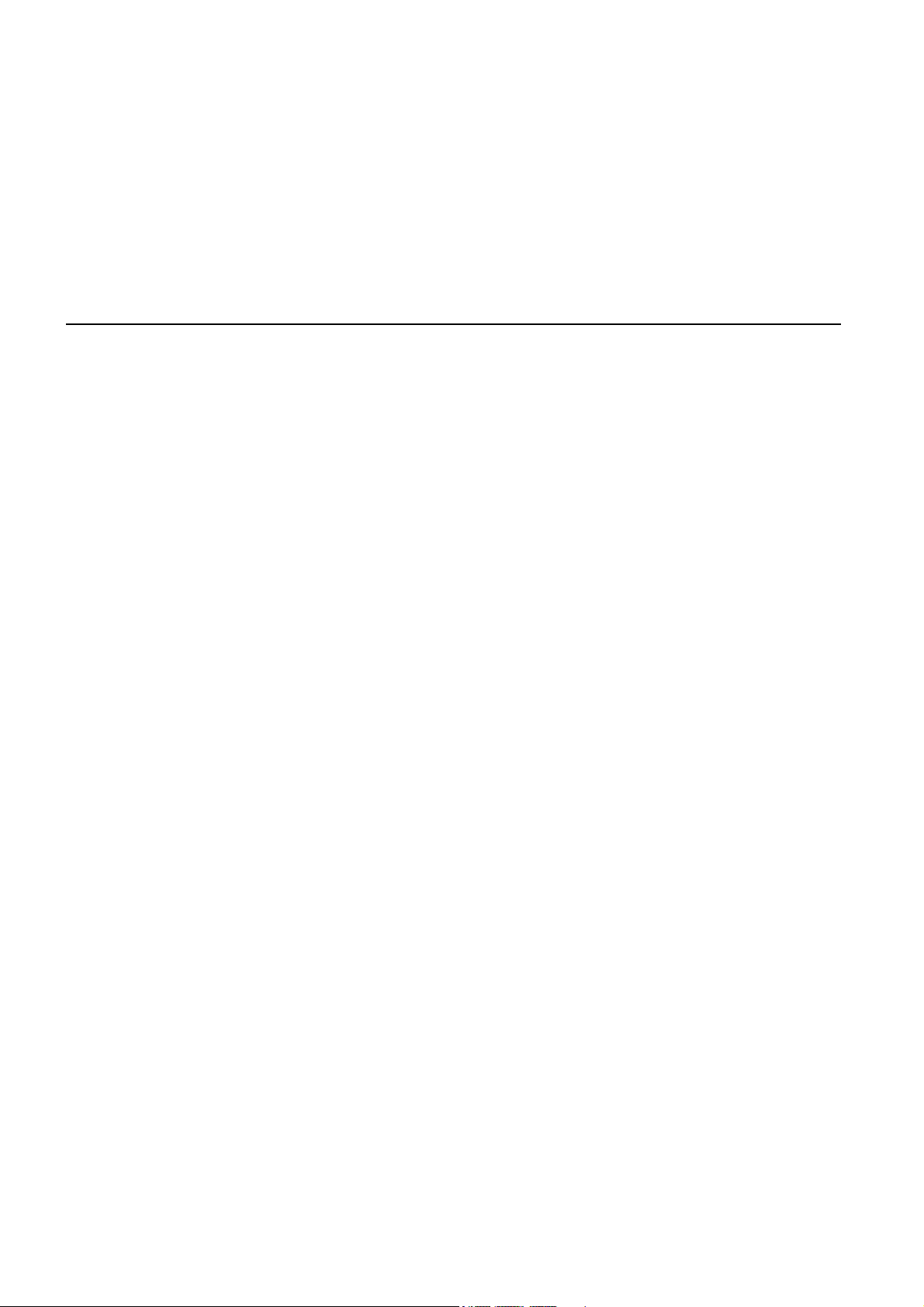
TomTom ONE
Page 2
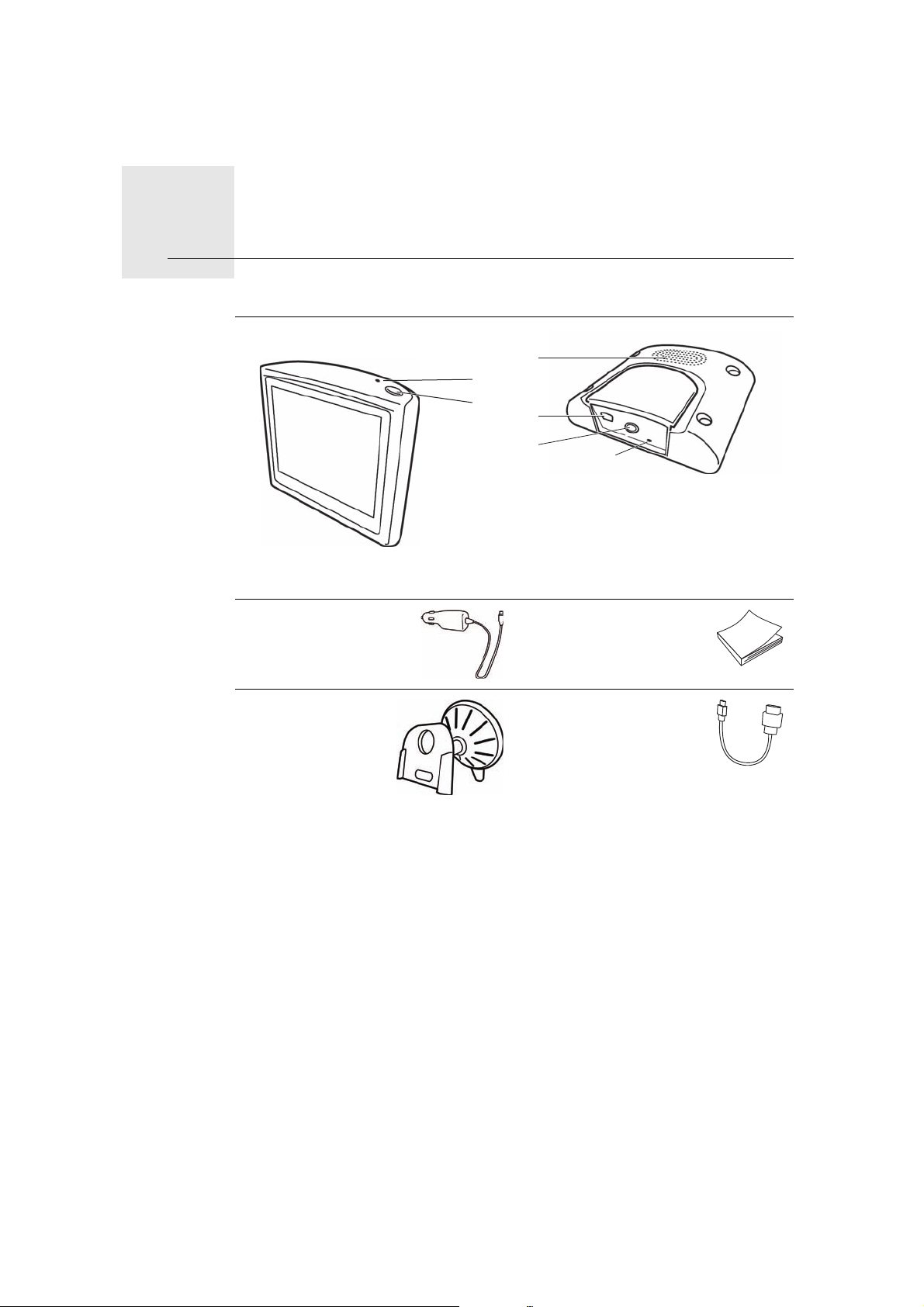
Zawartość opakowania1.
C
D
F
E
Zawartość opakowania
a Urządzenie TomTom ONE
b Ładowarka
samochodowa
d Uchwyt na
przednią szybę
A
B
A Wskaźnik ładowania baterii
B Przycisk zasilania (On/Off)
C Przycisk Reset
D Głośnik
E Złącze USB
F Złącze RDS-TMC
c Pakiet dokumentacji
e Kabel USB
2
Page 3
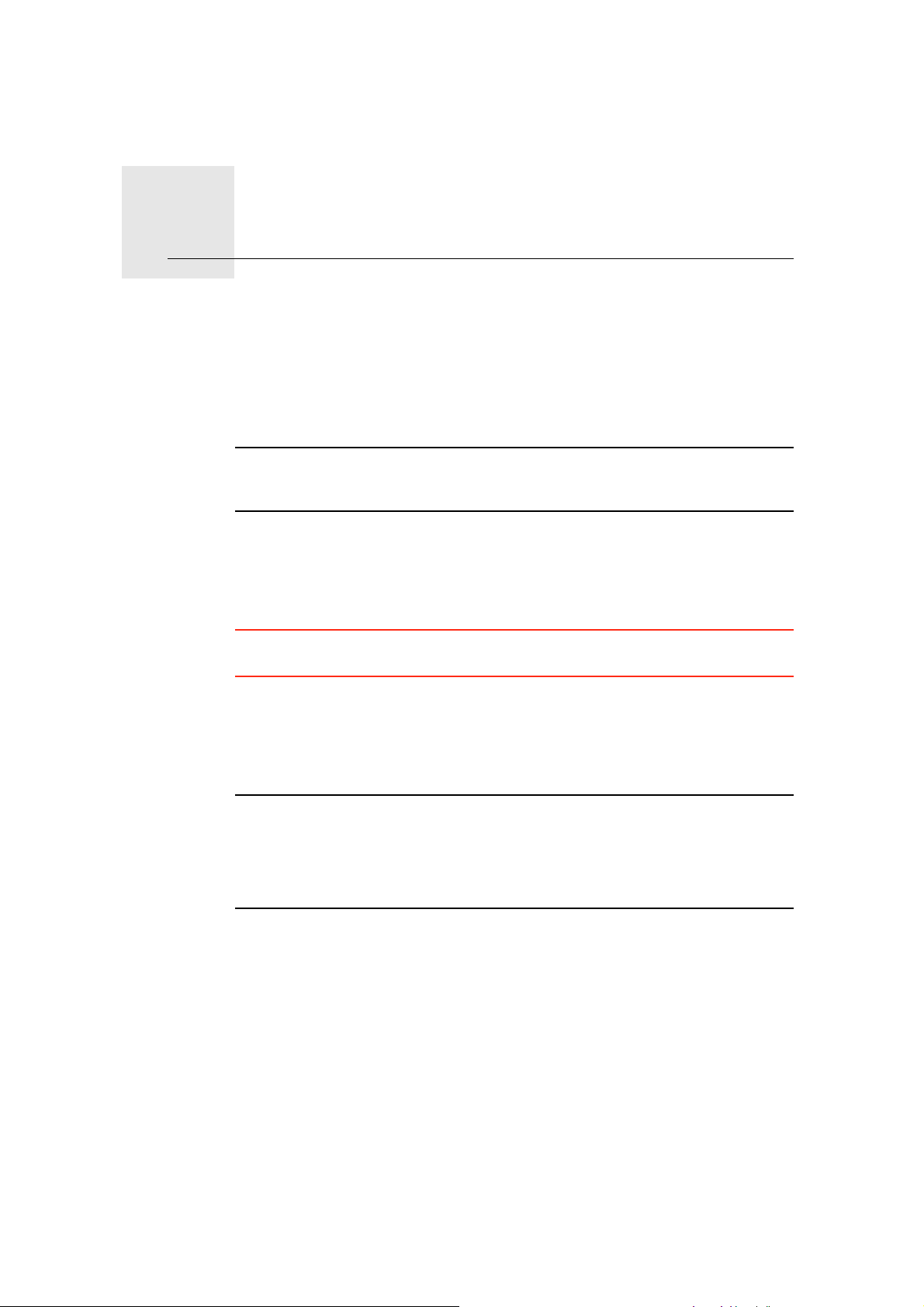
Przed rozpoczęciem pracy...2.
Przed rozpoczęciem pracy...
Włączanie i wyłączanie urządzenia
Aby włączyć lub wyłączyć urządzenie TomTom ONE, naciśnij i przytrzymaj
przez 2 sekundy przycisk zasilania (on/off). Po włączeniu urządzenia po raz
pierwszy jego uruchomienie może potrwać kilka minut.
Uwaga: W sporadycznych przypadkach urządzenie ONE może funkcjonować
niepoprawnie. W takim wypadku, należy nacisnąć przycisk reset, a następnie
ponownie włączyć urządzenie.
Konfiguracja
Aby skonfigurować urządzenie TomTom ONE, należy odpowiedzieć na kilka
pytań dotykając odpowiednich opcji na ekranie urządzenia.
Ważne: Należy wybrać poprawny język - będzie on używany dla wszystkich
menu i instrukcji.
Uwagi dotyczące baterii
Więcej informacji o podłączaniu komputera znajdziesz w Używanie aplikacji
TomTom HOME (46).
Uwaga: Urządzenie TomTom ONE zużywa niewielką ilość energii z baterii do
zapamiętania ostatniej pozycji wyświetlonej przed wyłączeniem urządzenia.
Jeśli przez dłuższy czas urządzenie ONE nie zostanie naładowane, przy
kolejnym włączeniu urządzenia ONE wyświetli się domyślny ekran
uruchomienia. Wszystkie inne ustawienia urządzenia pozostaną bez zmian.
Zalecenia dotyczące poprawy odbioru sygnału
Jeśli urządzenie TomTom ONE ustala pozycję dłużej niż 5 minut, należy
upewnić się, czy urządzenie znajduje się na otwartej przestrzeni, z daleka od
wysokich obiektów takich jak budynki czy drzewa.
Po podłączeniu urządzenia TomTom ONE do komputera, można użyć
TomTom HOME, aby pobrać informacje o pozycjach satelitów systemu GPS
w ciągu następnych 7 dni. Pomoże to urządzeniu ONE w szybszym ustalaniu
pozycji.
3
Page 4
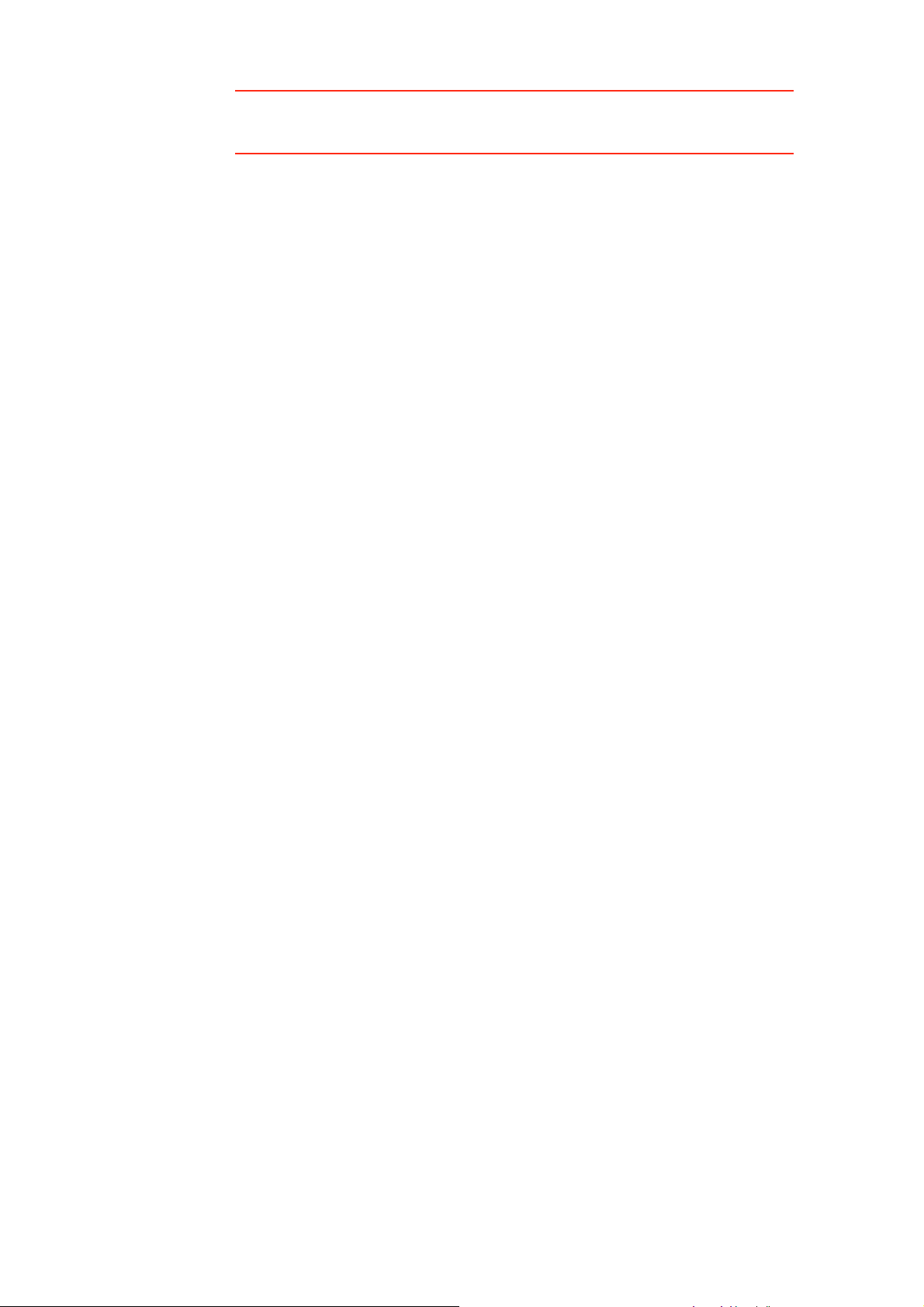
Ważne: Niektóre pojazdy na przedniej szybie mają zainstalowaną osłonę
antyrefleksyjną. Może to uniemożliwiać urządzeniu ONE ustalenie aktualnej
pozycji samochodu.
Uchwyt na przednią szybę
Nawigator TomTom ONE należy zainstalować w samochodzie przy użyciu
uchwytu na przednią szybę.
Aby zamocować uchwyt, mocno dociśnij przyssawkę do przedniej szyby w
samochodzie, w miejscu, w którym szyba jest płaska.
Przed zamocowaniem uchwytu upewnij się, że zarówno uchwyt, jak i szyba
przednia są czyste i suche. Uchwyt należy umieścić w takim miejscu na
przedniej szybie, aby nie zasłaniał widoku drogi.
Dbaj o urządzenie TomTom ONE
Nigdy nie należy zostawiać urządzenia TomTom ONE lub jego akcesoriów w
widocznym miejscu w samochodzie, ponieważ może on stać się łatwym
celem kradzieży.
Aby zabezpieczyć urządzenie TomTom ONE, można zastosować hasło, które
następnie należy każdorazowo wprowadzać przy włączaniu urządzenia ONE.
Więcej informacji znajduje się w części Używanie aplikacji TomTom HOME
(46).
Odpowiednia dbałość o urządzenie ONE jest bardzo ważna.
•Urządzenie ONE nie jest przeznaczone do stosowania w ekstremalnych
temperaturach, w związku z tym wystawienie na działanie takich temperatur
może spowodować jego trwałe uszkodzenie.
•W żadnym wypadku nie wolno otwierać obudowy urządzenia ONE.
Otwarcie obudowy może być niebezpieczne i powoduje unieważnienie
gwarancji na urządzenie.
•Urządzenie ONE nale
używać środków czyszczących w płynie.
ży wycierać lub osuszać miękką ściereczką. Nie należy
4
Page 5
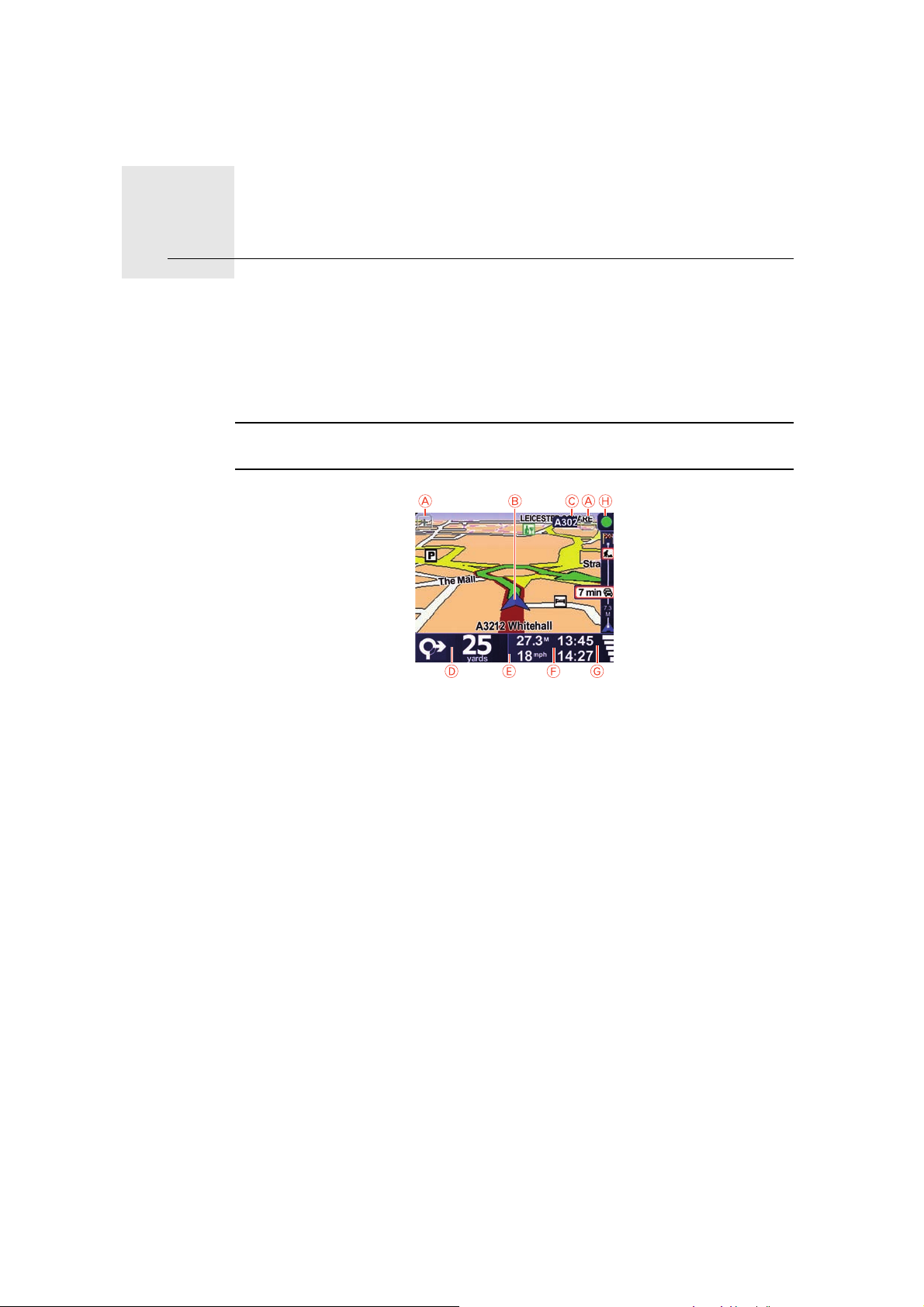
Widok z perspektywy kierowcy3.
Widok z perspektywy kierowcy
Gdy urządzenie TomTom ONE zostanie uruchomione, wyświetlony zostanie
widok z perspektywy kierowcy ze szczegółowymi informacjami o aktualnej
lokalizacji.
Dotknij środka ekranu w dowolnej chwili, aby otworzyć Menu główne.
Uwaga: Widok z perspektywy kierowcy będzie czarno-biały, dopóki
urządzenie ONE nie ustali aktualnej pozycji.
A Aby powiększyć lub zmniejszyć obraz, dotknij symboli + i -.
B Twoja aktualna pozycja.
C Nazwa następnej głównej drogi lub informacje o znakach drogowych, jeśli
takie są.
D Instrukcja nawigacji na drodze, po której porusza się pojazd.
Aby powtórzyć ostatnią instrukcję mówioną lub zmienić poziom głośności,
dotknij tego obszaru.
E Nazwa ulicy, na której się znajdujesz.
F Informacje dotyczące podróży takie jak czas podróży, odległość, jaką należy
jeszcze przebyć oraz czas przybycia na miejsce.
Aby wybrać, które elementy będą wyświetlane, dotknij opcji Ustawienia
paska stanu w menu Ustawienia.
G Moc sygnału GPS.
H Pasek Ruch drogowy - wymaga odbiornika informacji drogowych RDS-TMC
(dostępnego jako akcesorium).
Aby wprowadzić ustawienia dotyczące informacji o ruchu drogowym,
dotknij paska Ruch drogowy, aby otworzyć menu Ruch drogowy lub dotknij
opcji TomTom
Ruch drogowy w menu głównym.
5
Page 6
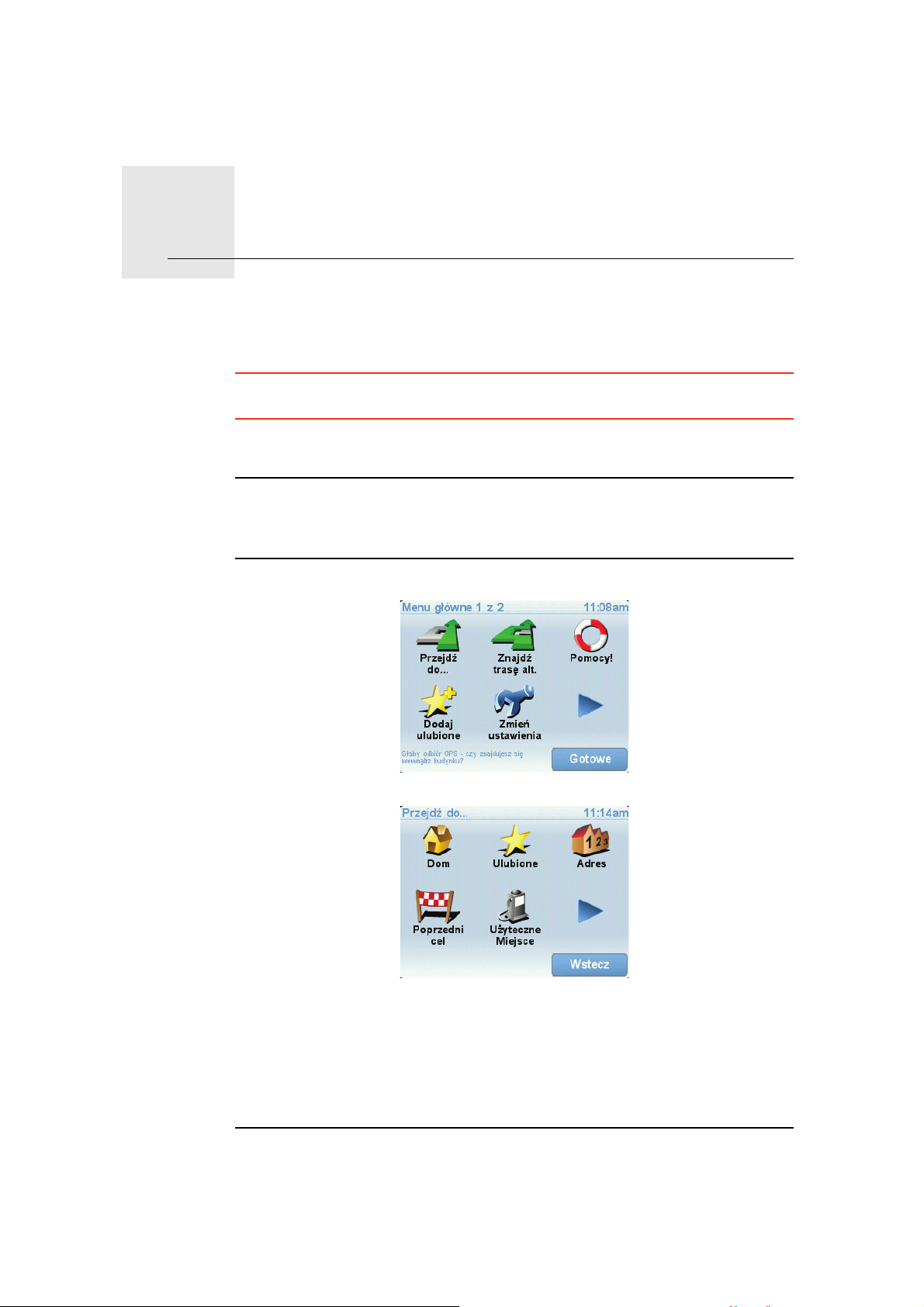
Pierwsza podróż4.
Pierwsza podróż
Planowanie trasy z nawigatorem TomTom ONE jest łatwe. W celu
zaplanowania pierwszej trasy, postępuj zgodnie z poniższymi instrukcjami.
Ważne: Podróże należy zawsze planować przed rozpoczęciem jazdy.
Wybieranie trasy podróży w czasie jazdy może być niebezpieczne.
1. Dotknij ekranu, aby przywołać menu główne.
Uwaga: Przyciski urządzenia ONE są podświetlone na kolorowo, chyba że
dany przycisk jest chwilowo niedostępny. Na przykład, przycisk o nazwie
Znajdź trasę alternatywną... w Menu głównym jest niedostępny, dopóki nie
zaplanujesz trasy.
2. Dotknij przycisku Przejdź do...
3. Dotknij przycisku Adres
Po wprowadzeniu adresu, można wybrać jedną z następujących opcji:
• Centrum miasta - dotknij tego przycisku, aby wybrać centrum miasta
jako punkt docelowy.
• Ulica i numer domu - dotknij tego przycisku, aby podać adres docelowy.
• Kod pocztowy - dotknij tego przycisku, aby podać kod pocztowy jako
miejsce docelowe.
Uwaga: Wprowadzić można kod pocztowy dowolnego kraju. W Wielkiej
Brytanii i Holandii kody pocztowe są tak dokładne, że na ich podstawie można
6
Page 7
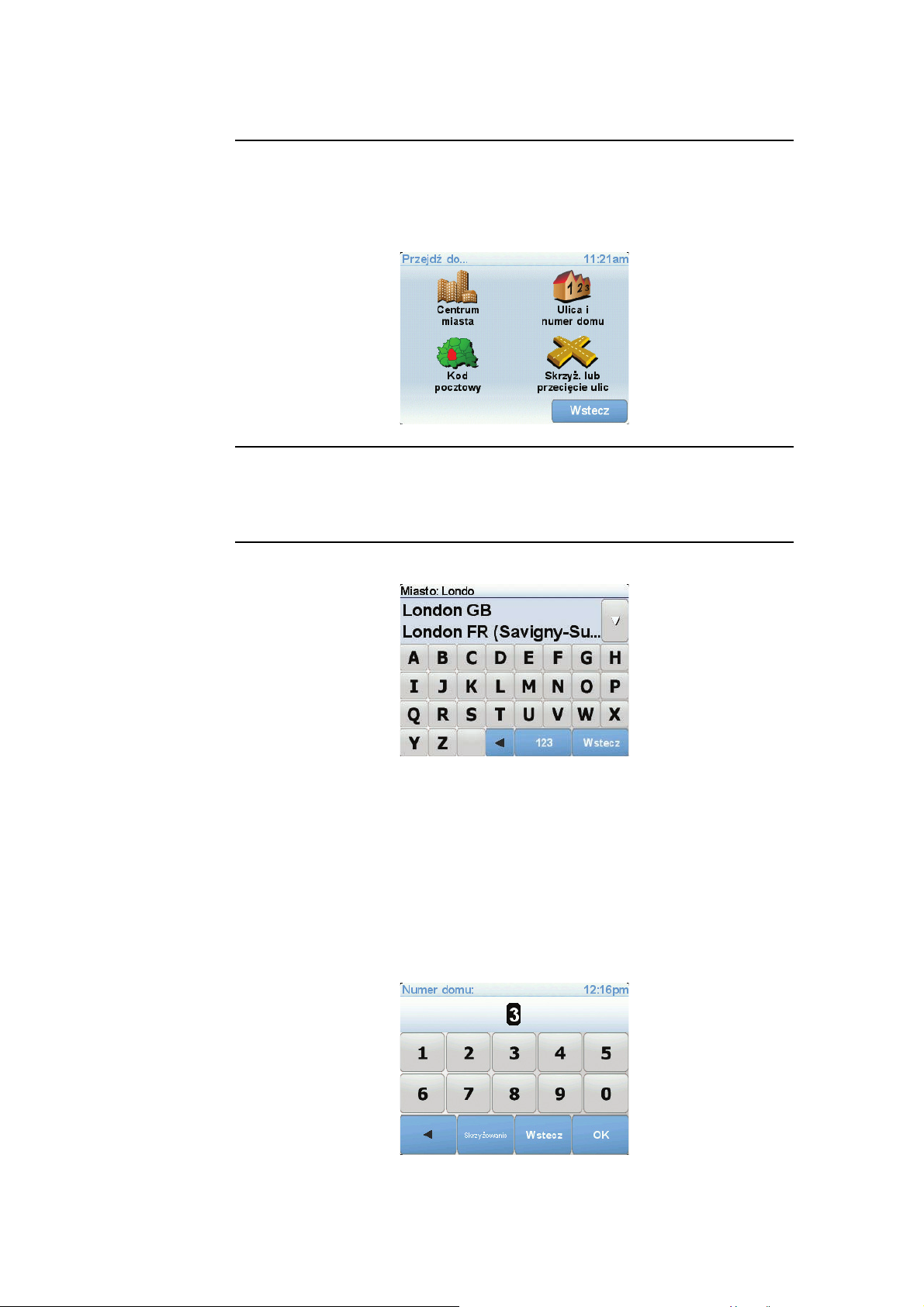
określić dokładny adres. W innych kraj kod pocztowy pozwala określić miasto
lub określony obszar. W takim przypadku niezbędne jest podanie ulicy i
numeru domu.
• Skrzyżowanie lub przecięcie ulic - dotknij tego przycisku, aby wybrać
skrzyżowanie ulic jako punkt docelowy.
Podczas pierwszej podróży wprowadzisz dokładny adres.
4. Dotknij opcji Ulica i numer domu.
Uwaga: Podczas planowania podróży po raz pierwszy, nawigator ONE
poprosi cię o wybranie kraju. Nawigator zachowa Twój wybór i zastosuje go
do wszystkich tras, które będziesz planować.
Możesz zmienić to ustawienie w dowolnej chwili, dotykając flagi kraju.
5. Zacznij wpisywać nazwę miejscowości docelowej.
W trakcie wpisywania wyświetlane są nazwy miejscowości pasujące do
wpisanego ciągu liter. Gdy na liście ukaże się nazwa docelowej
miejscowości, dotknij jej, aby ustawić miejsce docelowe.
6. Zacznij wpisywać nazwę ulicy, a następnie wybierz ją, gdy zostanie
wyświetlona.
Podobnie jak w przypadku nazwy miejscowości, wyświetlane są nazwy ulic
pasujące do wpisanego ciągu liter. Gdy na liście ukaże się nazwa docelowej
ulicy, dotknij jej, aby ustawić miejsce docelowe.
7. Potem wpisz numer domu miejsca docelowego, a następnie dotknij
przycisku Gotowe.
7
Page 8
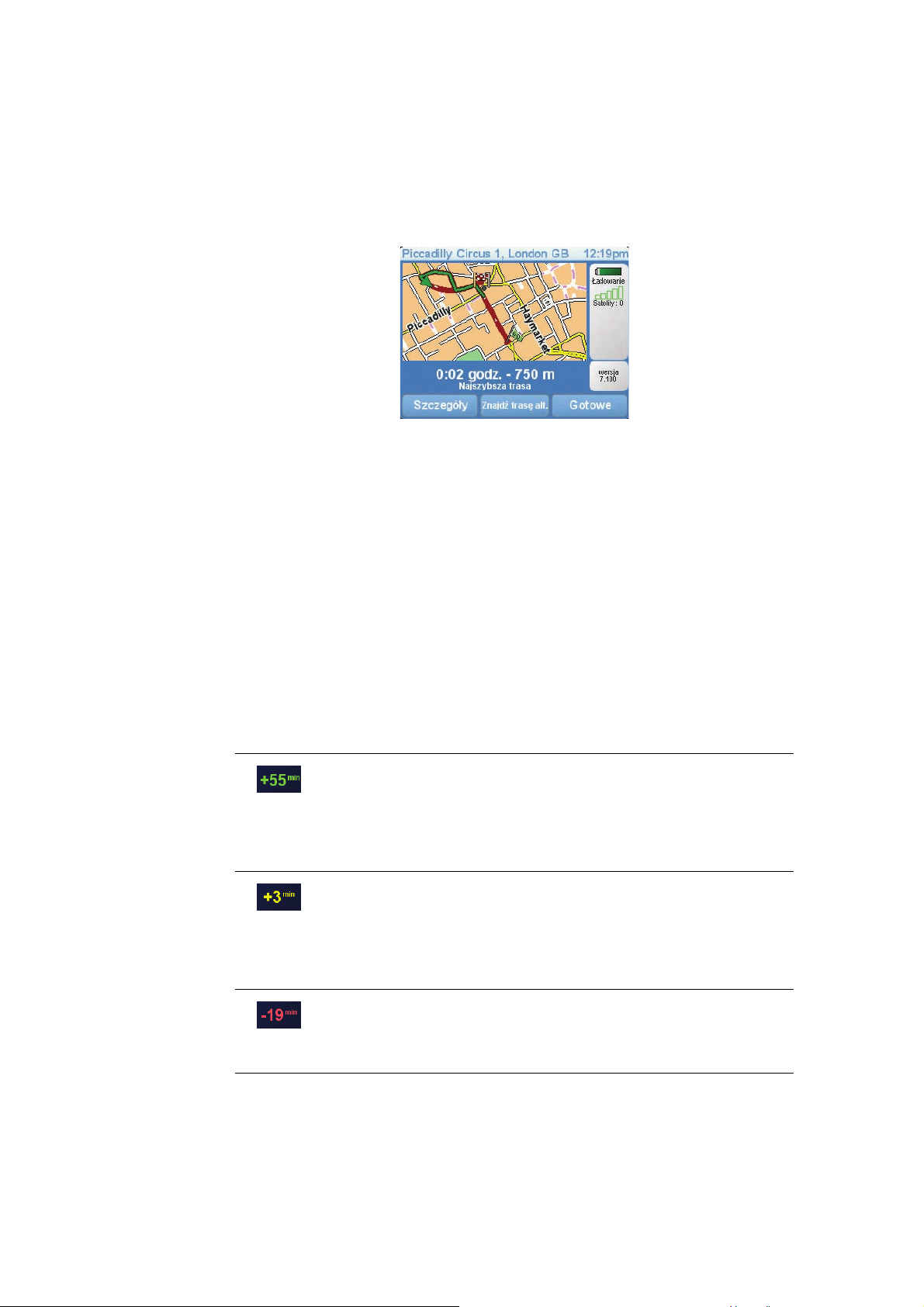
8. Na ekranie urządzenia ONE zostanie wyświetlone pytanie, czy dojazd na
9. Po wyznaczeniu trasy dotknij przycisku Gotowe.
Urządzenie ONE natychmiast zacznie prowadzić Cię do miejsca docelowego,
przekazując instrukcje mówione oraz wyświetlając na ekranie kierunki jazdy.
Czasy przybycia
Podczas planowania trasy podróży urządzenie TomTom ONE poprosi o
informację, czy chcesz dotrzeć na miejsce w określonym czasie.
Dotknij przycisku TAK, aby wprowadzić preferowany czas przybycia.
miejsce ma się odbyć w określonym czasie. Dla celów tego ćwiczenia,
dotknij przycisku NIE.
Urządzenie ONE wyznaczy trasę.
Urządzenie ONE obliczy czas przybycia i wyświetli informacje, czy możliwe jest
przybycie w określonym czasie.
Tych informacji możesz użyć do określenia czasu wyjazdu. W przypadku, gdy
urządzenie ONE poinformuje, że przybędziesz na miejsce 30 minut wcześniej
niż zostało to zaplanowane, możesz odczekać 30 minut, zamiast dotrzeć do
celu przed czasem.
Podczas podróży czas przybycia jest stale przeliczany. Pasek stanu informuje,
czy przyjazd nastąpi punktualnie, czy też przyjazd będzie opóźniony, jak
przedstawiono to poniżej:
Przybędziesz na miejsce 55 minut przed wprowadzonym
czasem przybycia.
Jeśli szacowany czas przybycia jest wcześniejszy o pięć minut
od wprowadzonego czasu, komunikat jest wyświetlany na
zielono.
Przybędziesz na miejsce 3 minuty przed wprowadzonym
czasem przybycia.
Jeśli szacowany czas przybycia jest wcześniejszy o pięć minut
od wprowadzonego czasu, komunikat jest wyświetlany na
żółto.
Przybędziesz 19 minut po czasie.
Jeśli szacowany czas przybycia jest późniejszy niż
wprowadzony czas, komunikat jest wyświetlany na czerwono.
8
Page 9
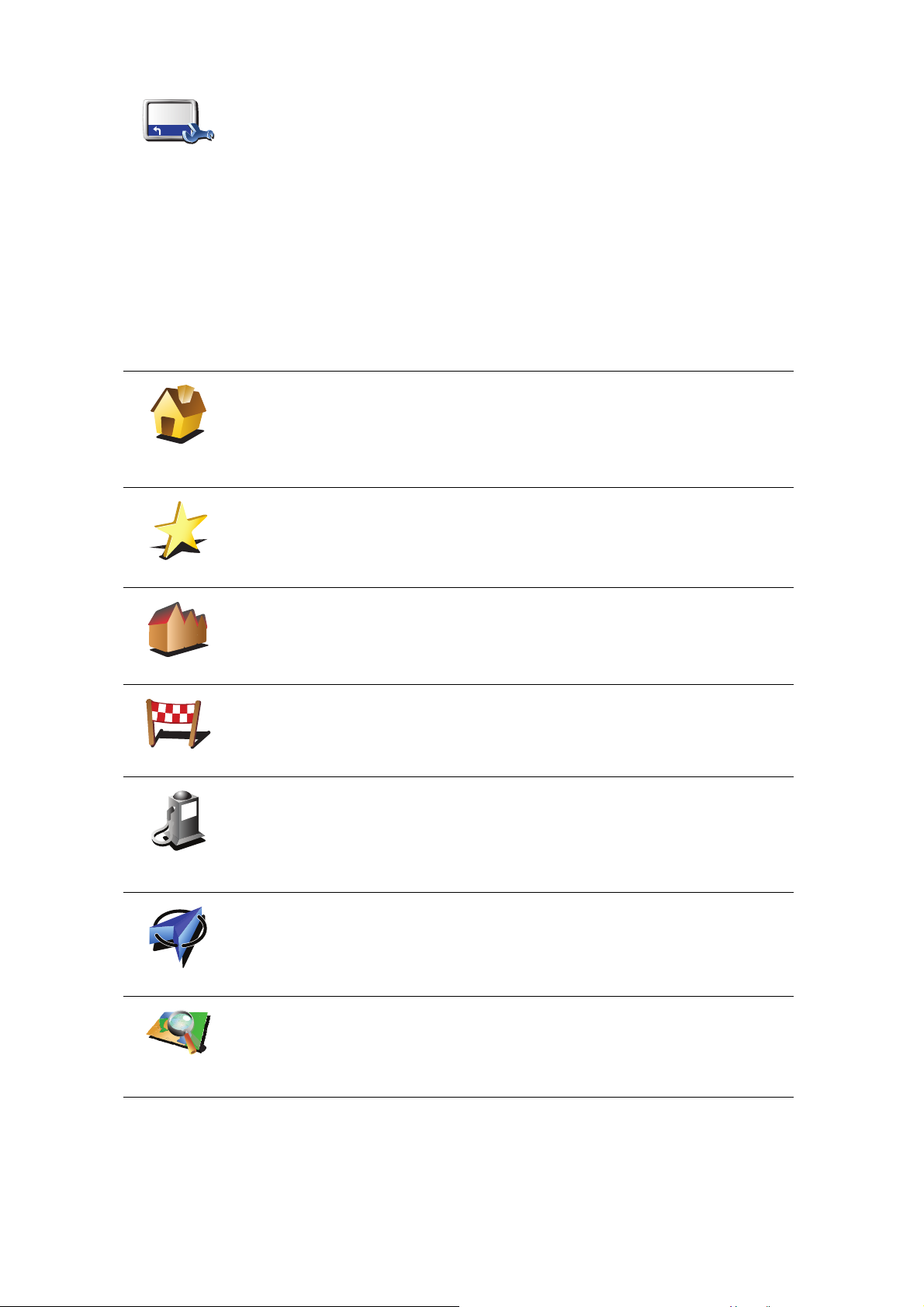
Dotknij opcji Ustawienia Paska stanu w menu Ustawienia.
Wybierz wymagane opcje w menu na pierwszym ekranie, a następnie
Ustawienia
paska stanu
dotknij przycisku Gotowe.
Aby włączyć powiadomienia o czasie przybycia, zaznacz opcję Pokaż
dopuszczalną różnicę czasu przybycia.
Aby wyłączyć powiadomienia o czasie przybycia, anuluj zaznaczenie opcji
Pokaż dopuszczalną różnicę czasu przybycia.
Jakie są inne opcje nawigacyjne?
Po dotknięciu przycisku Przejdź do..., można określić cel podróży na wiele
sposobów, nie tylko poprzez podanie adresu. Inne opcje znajdują się poniżej:
Dotknij tego przycisku, aby nawigować do Lokalizacji domowej.
Teg o prz y cis k u będziesz prawdopodobnie używać częściej niż pozostałych.
Dom
Ulubione
3
2
2
1
Adres
Poprzedni cel
Użyteczne
Miejsce
Więcej informacji na temat ustawiania Lokalizacji domowej znajduje się w
części Zmień lokalizację domową (30).
Dotknij tego przycisku, aby jako miejsce docelowe wybrać Ulubione.
Więcej informacji na temat Ulubionych znajduje się w części Ulubione (18).
Dotknij tego przycisku, aby jako miejsce docelowe wybrać adres.
Dotknij tego przycisku, aby wybrać miejsce docelowe z listy miejsc ostatnio
użytych jako miejsca docelowe.
Dotknij tego przycisku, aby nawigować do Użytecznego Miejsca (UM).
Więcej informacji na temat UM-ów i nawigowania do nich znajduje się w
części Użyteczne Miejsca (24).
Pozycja GPS
Punkt na
mapie
Dotknij tego przycisku, aby jako miejsce docelowe wybrać pozycję GPS.
Więcej informacji na temat systemu GPS znajduje się w części Globalny
system pozycjonowania (GPS) (45).
Dotknij tego przycisku, aby za pomocą przeglądarki map jako miejsce
docelowe wybrać punkt na mapie.
Więcej informacji na temat przeglądarki map znajduje się w części Widok z
perspektywy kierowcy (5).
9
Page 10
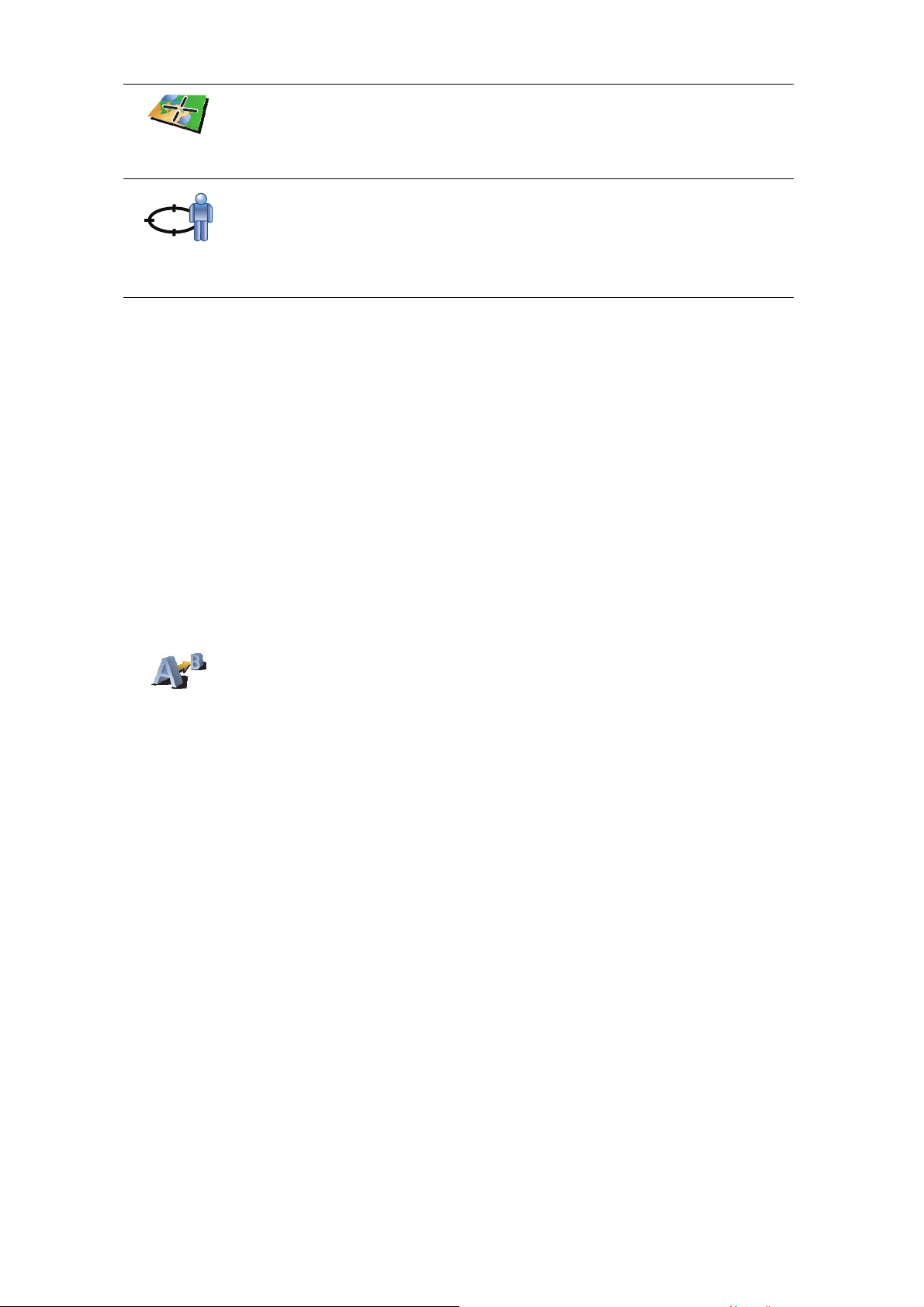
Szer. i dł.
geogr.
Dotknij tego przycisku, aby wybrać miejsce docelowe określając jego
współrzędne geograficzne.
Dotknij tego przycisku, aby jako miejsce docelowe wybrać miejsce
ostatniego zatrzymania.
Miejsce
ostatniego
zatrzymania
Więcej informacji o GPS można znaleźć w Globalny system
pozycjonowania (GPS) (45).
Planowanie trasy z wyprzedzeniem
Możesz również użyć urządzenia ONE do planowania podróży z
wyprzedzeniem, wybierając punkt początkowy i miejsce docelowe. Możesz,
na przykład, wykonać następujące czynności:
• Dowiedzieć się przed rozpoczęciem podróży jak długo będzie ona trwała.
•Sprawdzić trasę planowanej podróży.
•Sprawdzić trasę dla osoby, która chce cię odwiedzić, tak, aby wyjaśnić jej
drogę dojazdu.
Aby zaplanować trasę z wyprzedzeniem, wykonaj następujące czynności:
1. Dotknij ekranu, aby przywołać menu główne.
2. Dotknij strzałki, aby przejść do następnego menu , a następnie dotknij opcji
Zaplanuj trasę.
Zaplanuj trasę
3. Wybierz miejsce, z którego rozpocznie się
wybierasz miejsce docelowe.
4. Ustaw miejsce docelowe podróży.
5. Wybierz typ planowanej trasy.
• Najszybsza trasa - trasa, której przejechanie zajmuje najmniej czasu.
• Najkrótsza trasa - najkrótsza trasa między podanymi lokalizacjami. Może
to nie być najszybsza trasa, zwłaszcza jeśli najkrótsza trasa przebiega
przez miejscowość lub miasto.
• Omijaj drogi ekspresowe - trasa omijająca drogi ekspresowe.
• Trasa piesza - trasa przeznaczona do podróżowania pieszo.
• Trasa rowerowa - trasa przeznaczona do podróżowania rowerem.
• Droga z ograniczeniem prędkości - droga, po której pojazdy mogą
poruszać się tylko z ograniczoną prędkością. Musisz określić prędkość
maksymalną.
6. System TomTom ONE planuje trasę między dwiema wybranymi
lokalizacjami.
Więcej informacji na temat trasy
Dostęp do powyższych opcji dotyczących ostatnio zaplanowanej trasy
uzyskuje się dotykając przycisku Zobacz trasę w menu głównym.
podróż w taki sam sposób, w jaki
10
Page 11
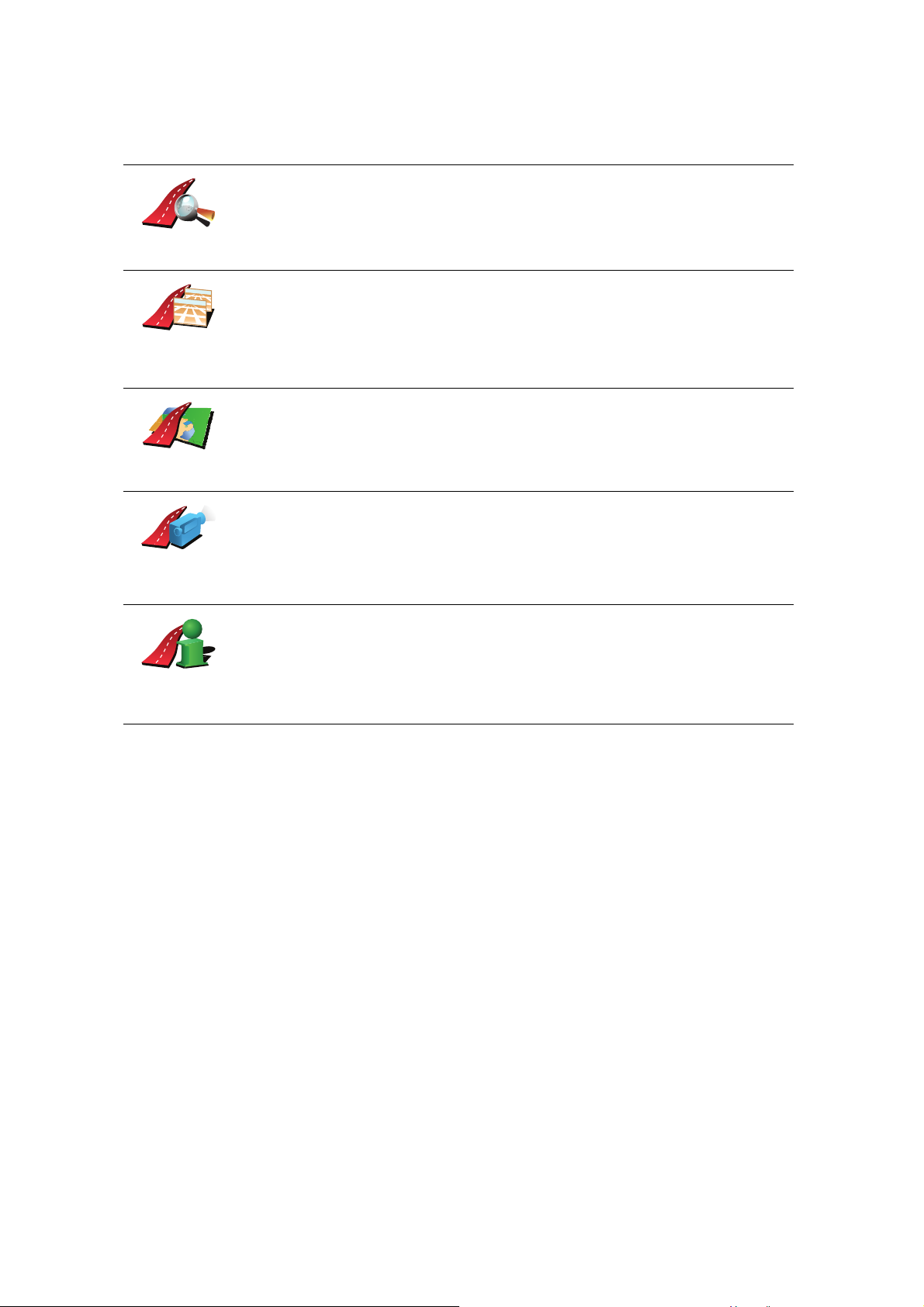
Aby uzyskać szczegółowe informacje o trasie, dotknij przycisku Szczegóły
wyświetlanego na ogólnym ekranie trasy.
Następnie możesz wybrać spośród następujących opcji:
Dotknij tego przycisku, aby wyświetlić listę wszystkich instrukcji skrętów na
trasie.
Przeglądaj
jako tekst
Przeglądaj
jako obrazy
Przeglądaj
mapę trasy
Włącz
prezentację
trasy
Pokaż podsumowanie
trasy
Funkcja ta jest bardzo przydatna, jeśli trzeba wyjaśnić komuś trasę podróży.
Dotknij tego przycisku, aby wyświetlić każdy skręt podczas podróży. Dotkn ij
prawej i lewej strzałki, aby poruszać się do przodu i do tyłu na trasie
podróży.
Dotknij ekranu, aby wyłączyć wyświetlanie trójwymiarowe i widok
poglądowy mapy.
Dotknij tego przycisku, aby wyświetlić widok trasy w przeglądarce map.
Więcej informacji na temat przeglądarki map znajduje się w części Widok z
perspektywy kierowcy (5).
Dotknij tego przycisku, aby zobaczyć prezentację trasy. Prezentację możesz
przerwać w dowolnym momencie dotykając ekranu.
Dotknij tego przycisku, aby otworzyć ekran podsumowania trasy.
11
Page 12
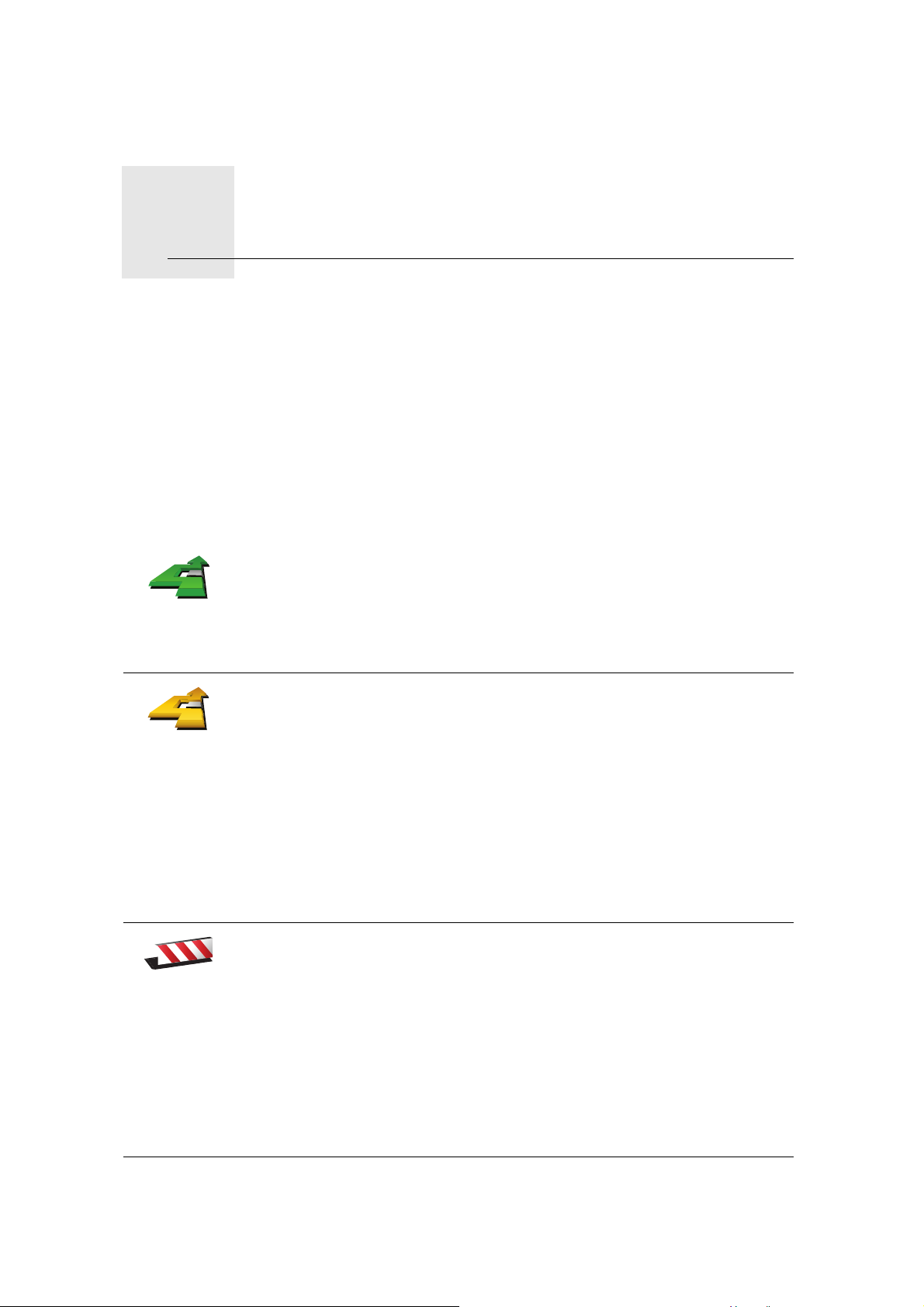
Znajdowanie tras alternatywnych5.
Znajdowanie tras alternatywnych
Po zaplanowaniu trasy możesz zechcieć coś w niej zmienić, bez zmiany
miejsca docelowego.
Jaki może być powód zmiany trasy?
Może to być jeden z poniższych powodów:
• W oddali na drodze znajduje się blokada lub korek.
•Chcesz podróżować przez określoną lokalizację, aby kogoś zabrać,
zatrzymać się na posiłek lub zatankować.
•Chcesz ominąć trudny węzeł lub nielubianą drogę.
Dotknij opcji Znajdź trasę alt.... w menu głównym, aby zmienić aktualnie
zaplanowaną trasę.
Znajdź trasę
alter-
natywną...
Oblicz trasę
alternatywną
Następnie dotknij jednej z poniższych opcji.
Dotknij tego przycisku, aby wyznaczyć trasę alternatywną dla już
zaplanowanej trasy.
Urządzenie ONE wyszuka inną trasę z bieżącej lokalizacji do miejsca
docelowego.
Omiń blokadę
drogi
Jeśli jednak zdecydujesz się na trasę oryginalną, dotknij przycisku Oblicz
trasę oryg.
Dlaczego warto to robić?
Poza drogami w pobliżu aktualnej pozycji i miejsca docelowego, nowa trasa
będzie przebiegała do miejsca docelowego zupełnie innymi drogami. To
łatwy sposób wyznaczenia zupełnie innej trasy.
Dotknij tego przycisku, jeśli w oddali na trasie znajduje się blokada drogi lub
korek. Następnie musisz zadecydować, jak długi odcinek trasy chcesz
ominąć.
Wybrać można następujące wartości: 100 m, 500 m, 2000 m i 5000 m.
Urządzenie ONE ponownie wyznaczy trasę omijając część trasy o wybranej
długości.
Nie zapominaj, że po wyznaczeniu nowej trasy może być konieczne szybkie
zjechanie z aktualnej drogi.
Jeśli blokada nagle się rozładuje, dotknij przyciskuOblicz trasę oryg., aby
wrócić na pierwotną trasę.
12
Page 13

Dotknij tego przycisku, aby zmienić trasę tak, aby przebiegała ona przez
określoną lokalizację, na przykład w celu zabrania kogoś po drodze.
Podróż
przez...
Oblicz trasę
oryginalną
Omiń część
trasy
Minimalizuj
opóźnienia w
ruchu
Wybierz lokalizację, przez którą chcesz jechać, w taki sam sposób, jak
wybierasz miejsce docelowe. Dostępne opcje to: Adres, Ulubione,
Użyteczne miejsce i Punkt na mapie.
Urządzenie ONE wyznaczy nową, przebiegającą przez wybraną lokalizację,
trasę do miejsca docelowego.
Dotknij tego przycisku, aby powrócić do oryginalnej trasy bez zmian
związanych z omijaniem korków ulicznych oraz podróżowaniem przez
konkretne miejsca.
Dotknij tego przycisku, aby ominąć część trasy. Użyj tego przycisku, jeśli
aktualna trasa przebiega przez drogę lub skrzyżowanie, którego nie lubisz
lub na którym występują problemy z ruchem drogowym.
Następnie wybierz drogę, którą chcesz ominąć, z listy dróg znajdujących się
na trasie.
Dotknij tego przycisku, aby ponownie wyznaczyć trasę tak, żeby w miarę
możliwości omijała ona problemy z ruchem drogowym. Urządzenie ONE
sprawdzi, czy na trasie występują problemy z ruchem drogowym i opracuje
najlepszą trasę, która je omija.
Aby uzyskać więcej informacji o korzystaniu z usługi Ruch drogowy
Tom To m , p a t rz Informacje o ruchu drogowym (50).
13
Page 14
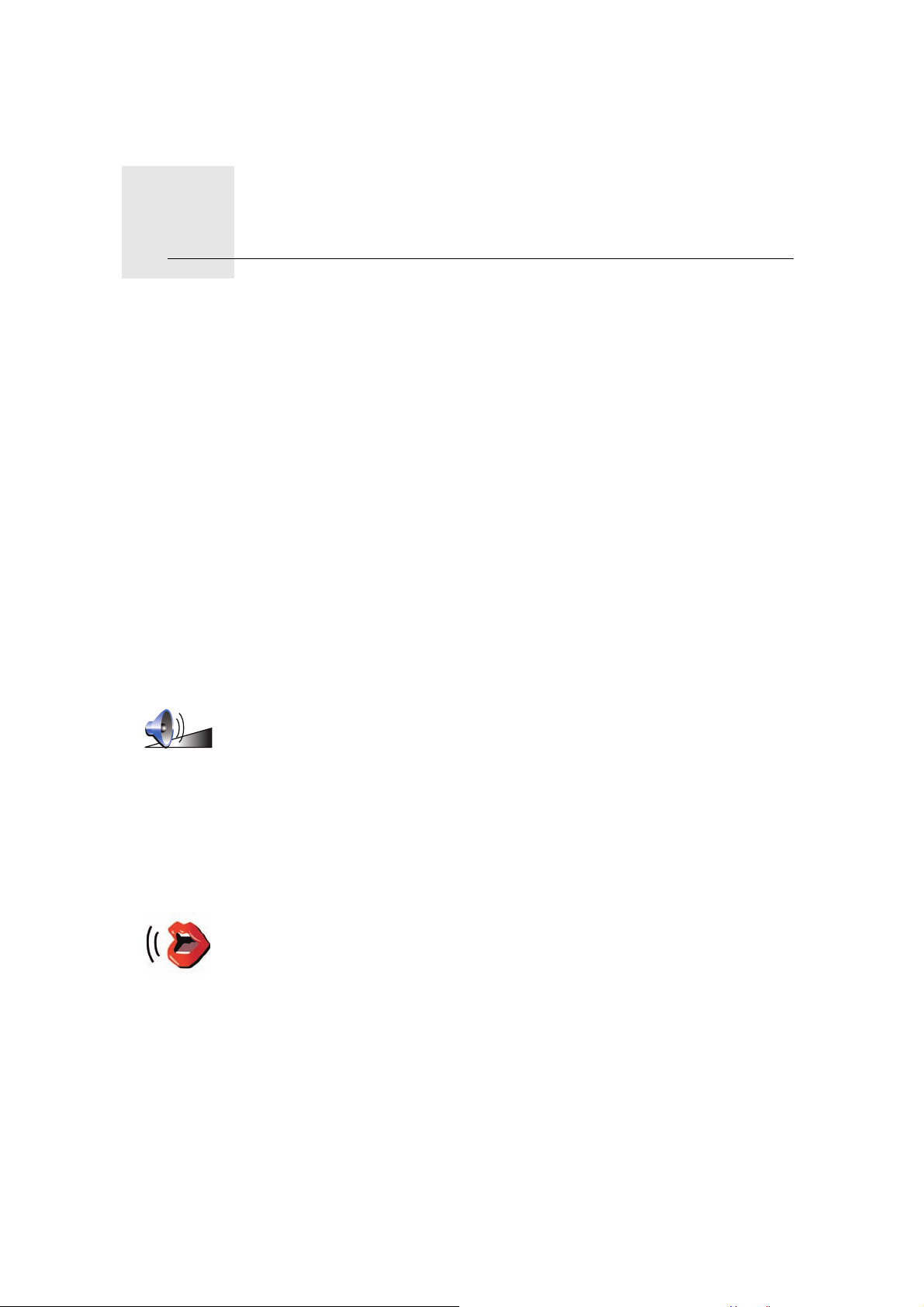
Dźwięki i nagrania głosów6.
Dźwięki i nagrania głosów
Dźwięk w systemie TomTom ONE używany jest w następujących funkcjach:
• Instrukcje mówione
•Ostrzeżenia
Jak można zmienić poziom głośności?
Poziom głośności można zmienić w następujący sposób:
• Dotknij lewej dolnej części widoku z perspektywy kierowcy. Zostanie
wówczas powtórzona ostatnia ustna instrukcja i wyświetli się poziom
głośności.
Przesuń suwak głośności, aby go dostosować.
• W menu głównym dotknij opcji Zmień ustawienia, a następnie opcji
Ustawienia głośnika.
Dotknij przycisku Test, aby sprawdzić wprowadzone zmiany.
Automatyczna zmiana głośności
Urządzenie TomTom ONE może automatycznie zmieniać natężenie dźwięku.
1. W menu głównym dotknij przycisku Zmień ustawienia.
Ustawienia
głośności
2. Dotknij przycisku Ust. głośności.
3. Wybierz opcję Połącz głośność z prędkością samochodu.
Wybór głosu
Zmień głos
4. Dotknij przycisku Gotowe.
Aby zmienić głos używany w urządzeniu TomTom ONE, dotknij przycisku
Zmień głos w menu Ustawienia i wybierz głos z listy.
14
Page 15

Opcja Pomocy!7.
Opcja Pomocy!
Opcja Pomocy! zapewnia łatwy dostęp do nawigowania do firm serwisowych
i innych specjalistycznych usług oraz do telefonicznego kontaktowania się z
nimi.
Na przykład, jeśli zdarzył się wypadek samochodowy, można użyć opcji
Pomocy! , aby skontaktować się z najbliższym szpitalem i przekazać
informację o dokładnym miejscu zdarzenia.
Jak korzystać z opcji Pomocy! , aby zadzwonić do miejscowej firmy
usługowej lub instytucji?
Można korzystać z opcji Pomocy! , aby znaleźć i nawiązać kontakt z firmą
usługową lub instytucją.
Po wybraniu firmy usługowej lub instytucji, na ekranie wyświetlą się aktualna
pozycja pojazdu oraz numer telefonu UM.
Aby użyć opcji Pomocy! do zlokalizowania firmy usługowej lub instytucji,
należy połączyć się z nią telefonicznie, a następnie nawigować do niej z
aktualnej pozycji do firmy, wykonując następujące czynności:
1. Dotknij ekranu, aby przywołać menu główne.
2. Dotknij opcji Pomocy!
3. Wybierz rodzaj usługi, na przykład - najbliższy szpital.
4. Wybierz firmę usługową lub instytucję z listy, najbliższa jednostka jest
wyświetlona na górze listy.
Urządzenie ONE wyświetla na mapie lokalizację firmy usługowej lub
instytucji oraz szczegó
5. Aby urządzenie wyznaczyło pieszą drogę do firmy usługowej lub instytucji,
dotknij przycisku Idź do.
Urządzenie ONE rozpocznie kierowanie do miejsca docelowego.
ły kontaktu.
15
Page 16
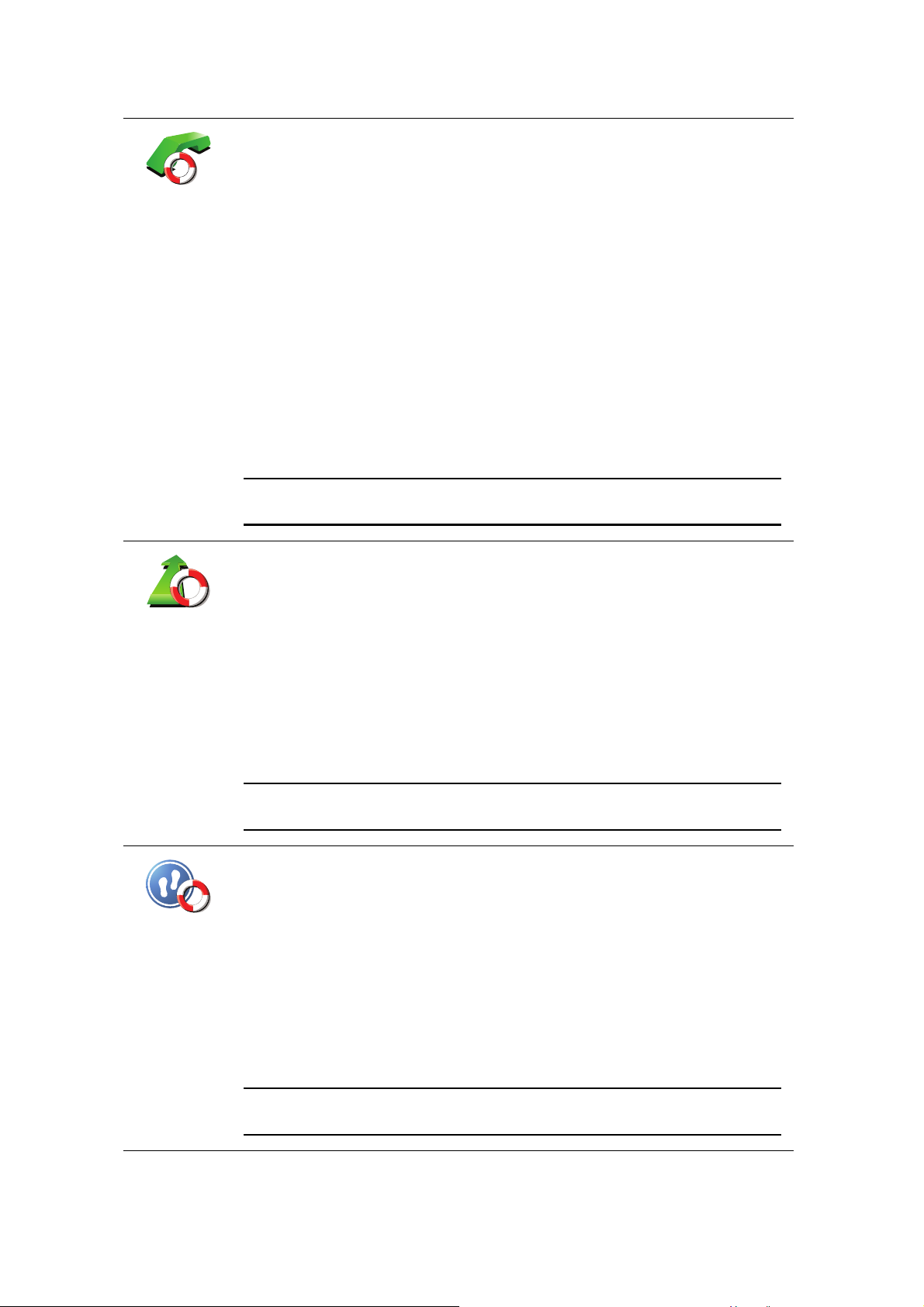
Opcje
Tel. alarmowy
Użyj nawigatora TomTom ONE, aby odnaleźć lokalizację oraz dane
kontaktowe firmy usługowej lub instytucji.
• Służby ratownicze
• Pogotowie energetyczne
• Najbliższy posterunek policji
• Najbliższy lekarz
• Najbliższy szpital
• Najbliższy przystanek kom.
• Najbliższy warsztat sam.
• Najbliższy dentysta
• Najbliższa apteka
• Najbliższy weterynarz
Uwaga: W niektórych krajach informacje dotyczące pewnych służb mogą
być niedostępne.
Jedź po
pomoc
Idź po pomoc
Użyj urządzenia TomTom ONE, aby nawigować do firmy usługowej lub
instytucji.
• Najbliższy warsztat sam.
• Najbliższy szpital
• Najbliższy lekarz
• Najbliższy posterunek policji
• Najbliższa apteka
• Najbliższy dentysta
Uwaga: W niektórych krajach informacje dotyczące pewnych służb mogą
być niedostępne.
Aby nawigować drogę na piechotę do serwisu, należy zastosować system
To mTo m O N E.
• Najbliższa stacja benz.
• Najbliższy przystanek kom.
• Najbliższy posterunek policji
• Najbliższa apteka
• Dom
• Najbliższy lekarz
Uwaga: W niektórych krajach informacje dotyczące pewnych służb mogą
być niedostępne.
16
Page 17

Gdzie jestem?
Pierwsza
pomoc
Inne
wskazówki
Urządzenie TomTom ONE wyświetli aktualną pozycję.
Potem możesz dotknąć opcji Tel. alarmowy, aby wybrać rodzaj instytucji, z
którą chcesz się skontaktować.
Dotknij tego przycisku, aby przeczytać podręcznik Pierwszej Pomocy
Brytyjskiego Czerwonego Krzyża.
Dotknij tego przycisku, aby przeczytać wybrane przydatne instrukcje/
przewodniki.
17
Page 18
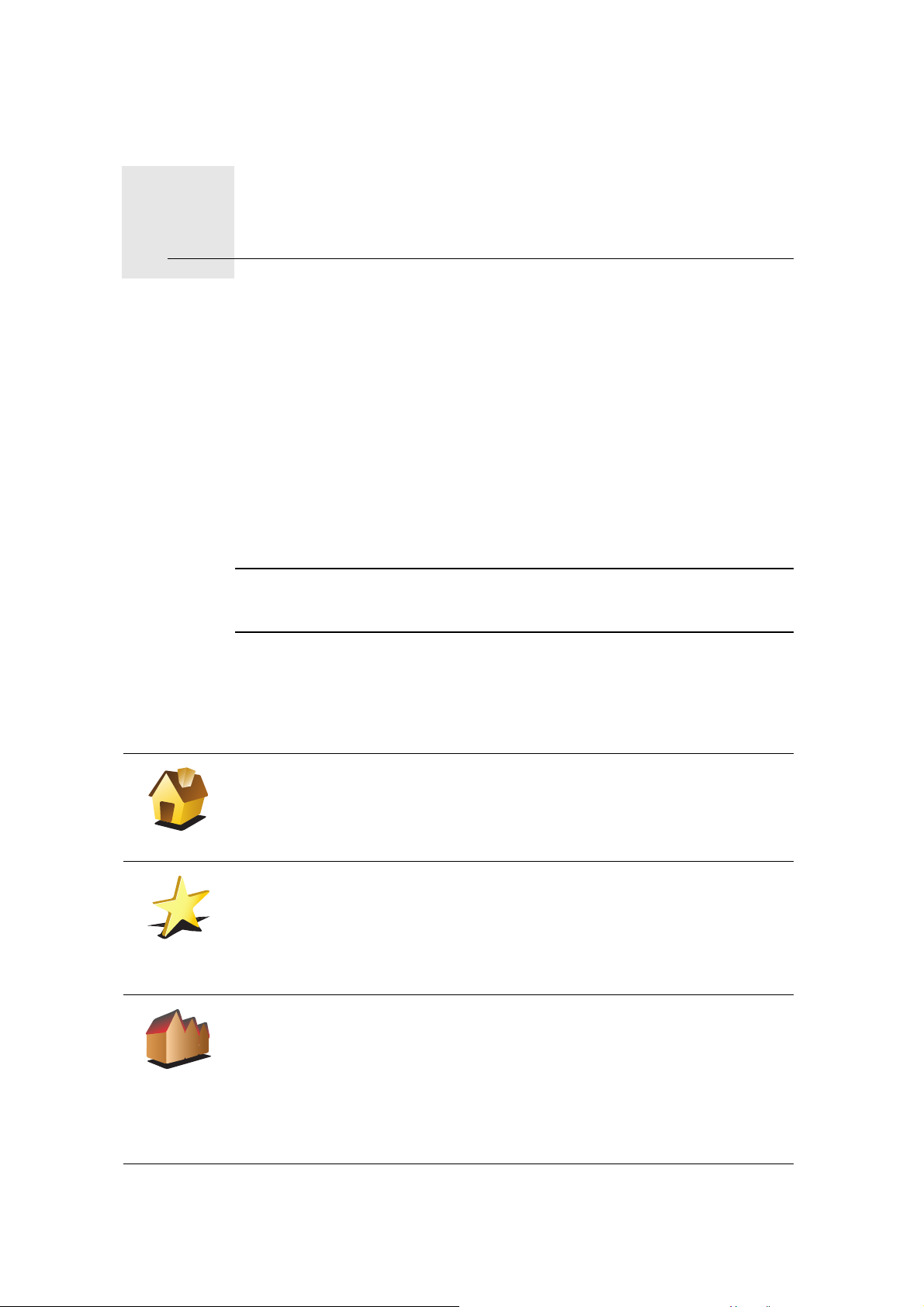
Ulubione8.
Ulubione
Czym są Ulubione?
Ulubione to miejsca, które najczęściej odwiedzasz. Dzięki funkcji tworzenia
Ulubionych nie musisz wprowadzać adresów tych miejsc za każdym razem,
gdy zamierzasz do nich nawigować.
Nie muszą to być miejsca, które szczególnie lubisz, mogą to być przydatne
adresy.
Jak utworzyć Ulubione?
W menu głównym dotknij opcji Dodaj ulubione.
Uwaga: Przycisk Dodaj ulubione może nie być widoczny na pierwszej stronie
menu głównego. Dotknij strzałki, aby otworzyć kolejne strony Menu
głównego.
Możesz wybrać lokalizację Ulubionego z poniższej listy.
Dom
Ulubione
2
2
1
Adres
Nadaj Ulubionemu łatwą do zapamiętania nazwę. Urządzenie ONE zawsze
proponuje nazwę, zazwyczaj adres Ulubionego. Aby wprowadzić nazwę, po
prostu zacznij pisać. Nie musisz usuwać zaproponowanej nazwy.
Możesz ustawić swoją lokalizację domową jako Ulubione.
Nie możesz utworzyć Ulubionego z innego Ulubionego. Ta opcja będzie
zawsze niedostępna w tym menu.
Aby zmienić nazwę pozycji na liście Ulubione, dotknij opcji Zarządzaj
Ulubionymi w menu Ustawienia.
Więcej informacji znajduje się w części Zarządzaj ulubionymi (29).
Możesz określić, aby dany adres był Ulubionym. Po wprowadzeniu adresu,
możesz wybrać jedną z czterech opcji.
3
• Centrum miasta
• Ulica i numer domu
• Kod pocztowy
• Skrzyżowanie lub przecięcie ulic
18
Page 19

Poprzedni cel
Wybierz lokalizację Ulubionego z listy miejsc ostatnio użytych jako miejsca
docelowe.
Jako Ulubione możesz dodać Użyteczne Miejsce (UM).
Czy jest sens to robić?
Użyteczne
Miejsce
Po szczególnie udanej wizycie w UM, na przykład restauracji, możesz dodać
je jako Ulubione.
Aby dodać UM jako Ulubione, dotknij tego przycisku i wykonaj następujące
czynności:
1. Ogranicz liczbę możliwych UM-ów wybierając obszar, na którym
znajduje się UM.
Możesz wybrać jedną z następujących opcji:
• UM w pobliżu - aby wyszukać na liście UM w pobliżu aktualnej
pozycji.
• UM w mieście - aby wybrać UM w określonej miejscowości lub
mieście. Musisz określić miejscowość lub miasto.
• UM przy domu - aby wyszukać na liście UM w pobliżu lokalizacji
domowej.
Jeśli właśnie nawigujesz do miejsca docelowego, możesz równie
ż
wybrać z listy UM, które znajdują się na trasie lub w pobliżu miejsca
docelowego. Wybierz jedną z następujących opcji:
• UM wzdłuż trasy
• UM przy miejscu docelowym
2. Wybierz kategorię UM:
Moja
lokalizacja
Punkt na
mapie
Dotknij kategorii UM, jeśli jest ona widoczna lub dotknij strzałki, aby
wybrać z pełnej listy.
Dotknij opcji Dowolna Kategoria UM, aby wyszukać UM wg nazwy.
Więcej informacji na temat UM-ów znajduje się w części Użyteczne Miejsca
(24).
Dotknij tego przycisku, aby dodać swoją aktualną pozycję jako Ulubione.
Jeśli na przykład zatrzymałeś się w interesującym miejscu, gdy jeszcze tam
jesteś możesz dotknąć tego przycisku, aby dodać je jako Ulubione.
Dotknij tego przycisku, aby utworzyć Ulubione za pomocą przeglądarki
map.
Wybierz lokalizację Ulubionego za pomocą kursora, a następnie dotknij
przycisku Gotowe.
Więcej informacji na temat przeglądarki map znajduje się w części
Przeglądaj mapę (22).
19
Page 20

Szer. i dł.
geogr.
Dotknij tego przycisku, aby utworzyć Ulubione wprowadzając wartości
szerokości i długości geograficznej.
Dotknij tego przycisku, aby wybrać jako miejsce docelowe ostatnią
zarejestrowaną pozycję.
Miejsce
ostatniego
zatrzymania
Więcej informacji o GPS można znaleźć w Globalny system
pozycjonowania (GPS) (45).
Jak użyć Ulubionego?
Normalnie użycie Ulubionych to sposób na nawigację w dane miejsce, bez
konieczności wprowadzania adresu. Aby nawigować do Ulubionego, wykonaj
następujące czynności:
1. Dotknij ekranu, aby przywołać menu główne.
2. Dotknij opcji Przejdź do...
3. Dotknij opcji Ulubione.
4. Wybierz Ulubione z listy.
Urządzenie ONE wyznaczy trasę.
5. Po wyznaczeniu trasy dotknij przycisku Gotowe.
Urządzenie ONE natychmiast rozpocznie prowadzenie do miejsca
docelowego za pomocą instrukcji mówionych i instrukcji wizualnych na
ekranie.
Ile ulubionych można utworzyć?
Możesz utworzyć maksymalnie 48 Ulubionych. Aby dodać więcej niż 48
Ulubionych, radzimy utworzyć kategorie UM i dodawać Ulubione jako UM.
Więcej informacji na temat UM znajduje się w części Użyteczne Miejsca (24).
Jak usunąć Ulubione?
1. Dotknij ekranu, aby przywołać menu główne.
2. Dotknij opcji Zmień ustawienia, aby otworzyć menu Ustawienia.
3. Dotknij opcji Zarządzaj ulubionymi.
Wskazówka: Dotknij strzałki, aby przejść do kolejnej strony.
4. Dotknij usuwanego Ulubionego.
5. Dotknij przycisku Usuń.
Jak zmienić nazwę Ulubionego?
1. Dotknij ekranu, aby przywołać menu główne.
2. Dotknij opcji Zmień Ustawienia, aby otworzyć menu Ustawienia.
3. Dotknij opcji Zarządzaj ulubionymi.
20
Page 21

Wskazówka: Dotknij strzałki, aby przejść do kolejnej strony z przyciskami.
4. Dotknij Ulubionego, którego nazwa ma być zmieniona.
5. Dotknij opcji Zm. nazwę.
21
Page 22

Przeglądaj mapę9.
Przeglądaj mapę
Aby przeglądać mapę w taki sam sposób jak przegląda się tradycyjną
papierową mapę, dotknij przycisku Przeglądaj mapę w menu głównym.
Mapę można przesuwać poprzez dotknięcie ekranu i przesuwanie palcem po
ekranie.
A Pasek skali
B Twoja aktualna pozycja.
C Przycisk GPS
Dotknij tego przycisku, aby wyśrodkować mapę na aktualnej pozycji.
D Opcje
E Kursor
F Przycisk Znajdź
G Przycisk Kursor
H Opcja zoom
Przycisk kursora
Możesz używać mapy do znajdowania adresów i Użytecznych Miejsc (UMów), na przykład restauracji, stacji kolejowych i stacji benzynowych.
Aby znaleźć określone adresy, należy dotknąć tego przycisku.
Dotknij tego przycisku, aby nawigować do pozycji kursora, ustawić ją jako
Ulubione lub znaleźć w jej pobliżu Użyteczne Miejsce.
Opcję powiększania i zmniejszania można stosować poprzez poruszanie
krzyżykiem wyświetlanym na ekranie.
22
Page 23

Przejdź tutaj
Wyśrodkuj
mapę
Dodaj do
Ulubionych
Dotknij tego przycisku, aby nawigować do pozycji kursora, a następnie dotknij
jednego z następujących przycisków:
Dotknij tego przycisku, aby nawigować do pozycji kursora. Urządzenie ONE
obliczy trasę.
Dotknij tego przycisku, aby wyśrodkować mapę na lokalizacji aktualnie
zaznaczonej przez kursor.
Dotknij tego przycisku, aby w pozycji kursora utworzyć Ulubione.
Więcej informacji na temat Ulubionych znajduje się w części Ulubione (18).
23
Page 24

Użyteczne Miejsca10.
Użyteczne Miejsca
Użyteczne Miejsca lub UM-y to interesujące miejsca na mapie. Oto kilka
przykładów:
•Restauracje
•Hotele
•Muzea
•Parkingi kryte
• Stacje benzynowe
Wyświetlanie UM-ów na mapie
1. Dotknij opcji Pokaż UM-y na mapie w menu Ustawienia.
Pokaż UM na
mapie
2. Wybierz kategorie UM wyświetlane na mapie.
Dotknij opcji Znajdź, aby wyszukać UM wg nazwy.
3. Dotknij przycisku Gotowe.
Wybrane UM pokażą się na mapie w formie symboli.
Nawigowanie do UM
Możesz użyć UM jako miejsca docelowego. Na przykład, jeśli podróżujesz do
nieznanego Ci miasta, możesz wybrać UM pomagające znaleźć miejsca
parkingowe.
1. Dotknij ekranu, aby przywołać menu główne.
2. Dotknij przycisku Przejdź Do... w menu głównym.
3. Dotknij przycisku Użyteczne Miejsce.
4. Dotknij opcji UM w mieście.
5. Ogranicz wybór UM-ów poprzez wybranie obszaru, na którym znajdują się
UM-y.
Możesz wybrać jedną z następujących opcji:
• UM w pobliżu - aby wybrać z listy UM-ów, te które znajdują się w pobliżu
Twojej obecnej lokalizacji.
24
Page 25

• UM w mieście - aby znaleźć UM w określonym mieście.
• UM obok domu - aby wybrać z listy UM-ów w pobliżu Twojej Lokalizacji
domowej.
Możesz wybrać z listy UM-ów, te które znajdują się wzdłuż trasy podróży lub
blisko miejsca docelowego. Możesz wybrać jedną z poniższych opcji:
• UM wzdłuż trasy
• UM przy miejscu docelowym
6. Wpisz nazwę miejscowości, do której chcesz dojechać i wybierz miasto, gdy
pojawi się ono na liście.
7. Dotknij opcji Parking kryty.
8. Wybierz kategorię UM:
Dotknij opcji Dowolna Kategoria UM, aby wyszukać UM wg nazwy.
Dotknij kategorii UM, jeśli się pojawi.
Dotknij strzałki, aby wybrać z pełnej listy kategorii. Wybierz kategorię z listy
lub rozpocznij wpisywanie nazwy kategorii, a następnie wybierz ją, gdy
pojawi się na liście.
9. Wybierz parking kryty. Odległo
odległość od centrum miasta.
10.Z wyświetlonej listy wybierz UM, do którego chcesz nawigować.
W poniższej tabeli wyjaśniono rodzaje odległości wyświetlanych przy UM.
UM w pobliżuOdległość od aktualnej lokalizacji
UM w mieście Odległość od centrum miasta
UM przy domu Odległość od lokalizacji domowej
UM wzdłuż
trasy
UM przy
miejscu
docelowym
Ostatni UM Odległość do UM, w którym zatrzymałeś się ostatnio
Jeśli znasz nazwę UM-a, dotknij przycisku Znajdź i wpisz nazwę. Wybierz je,
gdy zostanie wyświetlone na liście.
11.Wybierz parking kryty. Odległość wyświetlona przy każdym UM to
odległość od centrum miasta.
Odległość od aktualnej lokalizacji
Odległość od miejsca docelowego
ść wyświetlona przy każdym UM to
Po wybraniu UM urządzenie TomTom ONE wyznaczy do niego trasę.
Trasa do UM jest obliczana przez urządzenie TomTom ONE.
Jak ustawić ostrzeżenia o UM-ach?
1. Dotknij ekranu, aby przywołać menu główne.
2. Dotknij przycisku Zmień ustawienia.
3. Dotknij przycisku Zarządzaj UM-ami.
25
Page 26

Ostrzegaj w
pobliżu UM
Uwaga: Przycisk Zarządzaj UM-ami jest dostępny tylko wtedy, gdy
wyświetlane są wszystkie przyciski menu. Aby wyświetlić wszystkie przyciski
menu, dotknij przycisku Pokaż WSZYSTKIE opcje w menu Ustawienia.
4. Dotknij przycisku Ostrzegaj w pobliżu UM.
Dotknij tego przycisku, aby otrzymywać informację o zbliżaniu się do
miejsca, w którym znajduje się UM.
5. Wybierz kategorię UM, których mają dotyczyć ostrzeżenia.
Wybierz kategorię z listy lub zacznij wpisywać jej nazwę i wybierz ją, gdy
zostanie wyświetlona na liście.
6. Ustaw w jakiej odległości od UM ma pojawiać się ostrzeżenie.
7. Wybierz sygnał ostrzegawczy dla wybranej kategorii UM.
26
Page 27

Ustawienia11.
Ustawienia
Można zmienić wygląd i sposób zachowywania się urządzenia TomTom ONE.
Dotknij przycisku Zmień ustawienia w menu głównym.
Kolory nocne / Kolory dzienne
Dotknij przycisku, aby zredukować jasność ekranu i uwydatnić ciemne
kolory mapy.
Kiedy należy tego używać?
Kolory nocne
Kolory
dzienne
Przy słabym oświetleniu, ekran urządzenia ONE jest bardziej czytelny, jeśli
nie jest on jasno podświetlony.
Aby przywrócić poprzednią jasność ekranu z mapami wyświetlanymi w
jasnych kolorach, należy dotknąć opcji Użyj kolorów dziennych.
Pokaż UM na mapie
Dotknij przycisku, aby ustalić, która z kategorii UM zostanie przedstawiona
na mapie.
Pokaż UM na
mapie
Wybierz z listy UM-y, które mają zostać wyświetlone na mapie.
Gdy dokonasz wyboru, UM pojawi się na mapie w postaci symbolu
przypisanego dla danej kategorii UM.
Aby szybko wyszukać kategorię UM, dotknij przycisku Znajdź, a następnie
zacznij wpisywać nazwę kategorii UM. Gdy tylko kategoria zostanie
wyświetlona na liście, możesz ją wybrać.
Więcej informacji na temat UM znajduje się w części Użyteczne Miejsca
(24).
27
Page 28

Blokada zabezpieczająca
Dotknij tego przycisku, aby ustawić następujące opcje blokady
zabezpieczającej:
• Ukryj większość opcji menu podczas jazdy
Blokada
zabezpiec-
zająca
• Sugeruj kierowcy przerwy
• Wyświetlaj komunikaty ostrzegawcze
• Ostrzegaj w pobliżu miejsc kultu religijnego i szkół
• Ostrzegaj o przekroczeniu dozwolonej prędkości
• Ostrzegaj o przekroczeniu ustalonej prędkości
• Ostrzegaj przed zostawianiem urządzenia w samochodzie
Jeśli wybrałeś jedno lub więcej ostrzeżenie, zostaniesz również poproszony
o wybranie sygnału dźwiękowego, towarzyszącego wyświetleniu się
ostrzeżenia.
Zdecyduj, czy urządzenie TomTom ONE ma powiadamiać, po której stronie
drogi powinieneś jechać.
Zdecyduj, czy chcesz, aby w pewnych sytuacjach mapa wyłączała się
automatycznie, jeśli tak naciśnij przycisk Gotowe.
Co się stanie, jeśli wybiorę opcję Wyłączenia wyświetlenia mapy?
Po wyłączeniu wyświetlania mapy zamiast aktualnej pozycji na mapie w
Widoku z Perspektywy Kierowcy widoczna będzie tylko informacja o
następnej instrukcji.
Dotknij przycisku i wybierz opcję, kiedy mapa powinna zostać wyłączona. Oto
możliwe opcje:
• Zawsze - Mapa nie będzie wyświetlana, użytkownik będzie widział
wyłącznie informacje o następnej instrukcji i strzałki wskazujące kierunek
ruchu pojazdu.
• Powyżej określonej prędkości - należy wówczas określić, powyżej jakiej
szybkości mapa będzie automatycznie wyłączana. Ta opcja jest użyteczna w
sytuacjach, gdy mapa może rozpraszać kierującego pojazdem, na przykład,
gdy jedzie on bardzo szybko.
• Nigdy - mapa nigdy nie będzie wyłą
czana.
28
Page 29
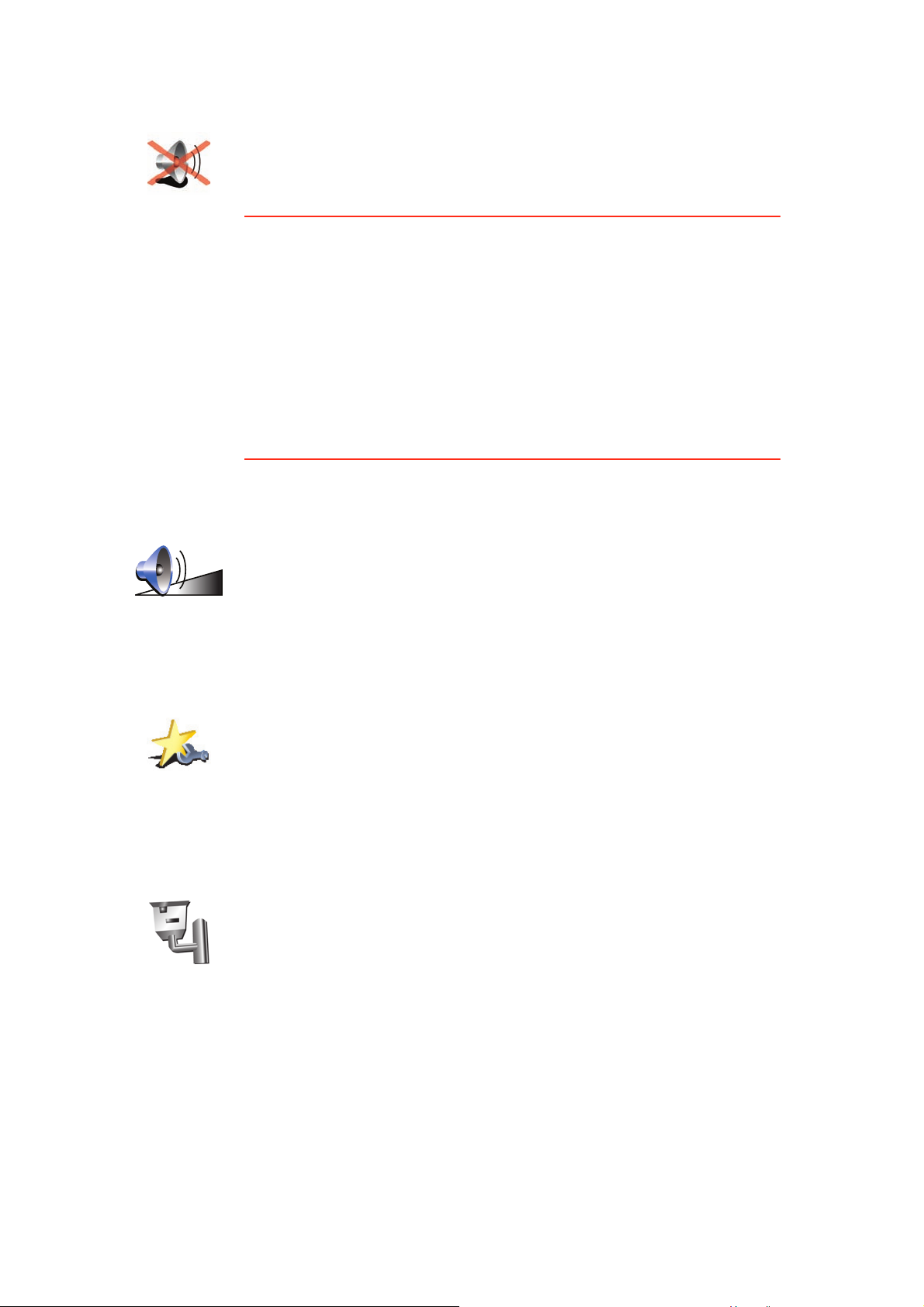
Wyłącz dźwięk / Włącz dźwięk
Dotknij tego przycisku, aby wyłączyć ustne polecenia.
Tekst na przycisku zmienia się na Włącz dźwięk. Jeśli wyłączysz dźwięk,
wyłączone zostaną też ustne ostrzeżenia o zbliżających się UM-ach.
Wyłącz
dźwięk
Wskazówki
Aby zmienić głośność, dotknij przycisku Ust. głośności w menu
Ustawienia.
Więcej informacji znajduje się w części Ustawienia głośności (29).
Aby podczas jazdy szybko zmienić głośność, dotknij lewej dolnej części
Widoku z Perspektywy Kierowcy i przesuń suwak.
Aby zmienić głos używany w urządzeniu ONE, dotknij przycisku Zmień głos
w menu Ustawienia.
Więcej informacji znajduje się w części Wybór głosu (14).
Ustawienia głośności
Dotknij tego przycisku, aby zmienić poziom głośności ustnych instrukcji.
Ustawienia
głośności
Zarządzaj ulubionymi
Dotknij tego przycisku, aby zmienić nazwę lub usunąć Ulubione.
Aby szybko odnaleźć ulubioną lokalizację, dotknij przycisku Znajdź, a
następnie zacznij wpisywać nazwę Ulubionego. Gdy tylko Ulubione
Zarządzaj
ulubionymi
zostanie wyświetlone na liście, możesz je wybrać.
Więcej informacji na temat Ulubionych znajduje się w części Ulubione (18).
TomTom Opcja Fotoradary firmy
Dotknij tego przycisku, aby korzystać z opcji Fotoradary udostępnionej
przez firmę Tom To m.
Usługa
Fotoradary
firmy
TomTom
29
Page 30
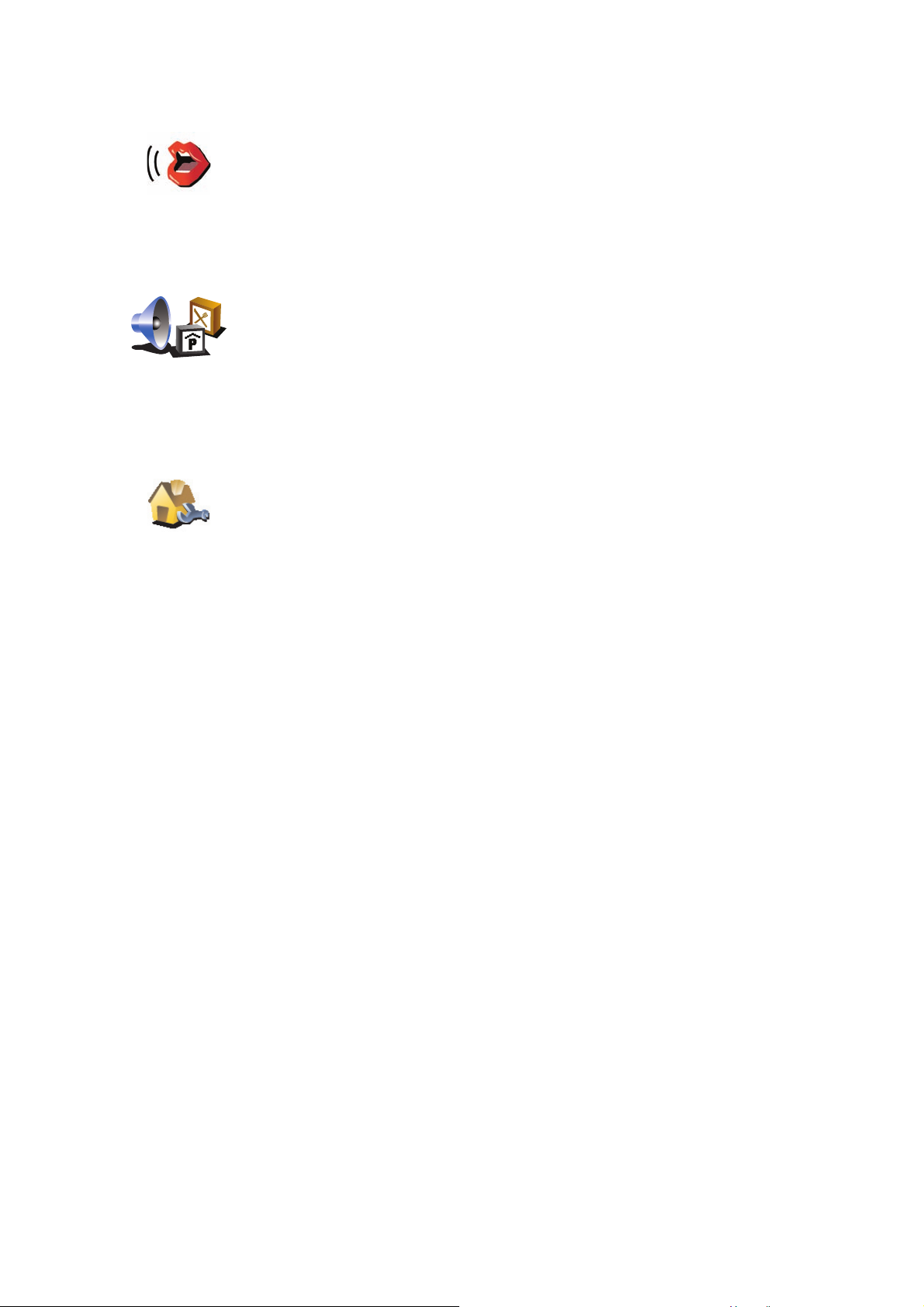
Zmień głos
Dotknij tego przycisku, aby zmienić głos używany do przekazywania
komend i instrukcji.
Aby uzyskać więcej informacji o Głosach, patrz Dźwięki i nagrania głosów
Zmień głos
(14).
Ostrzegaj w pobliżu UM
Dotknij tego przycisku, aby otrzymywać ostrzeżenia o zbliżaniu się do
Użytecznego Miejsca.
Aby uzyskać więcej informacji o Użytecznych Miejscach, patrz Użyteczne
Ostrzegaj w
pobliżu UM
Miejsca (24).
Zmień lokalizację domową
Dotknij tego przycisku, aby ustawić lub zmienić Lokalizację domową.
Zmień
lokalizację
domową
Czy rzeczywiście muszę używać mojego prawdziwego adresu domowego
do lokalizacji domowej?
Nie. Lokalizacją domową może być również inne często odwiedzane miejsce,
na przykład biuro. Lokalizacją domową może być adres domowy, ale może nią
być również jakiekolwiek inne miejsce.
Dlaczego należy ustawić Lokalizację domową?
Lokalizacja domowa zapewnia szybkie i łatwe dotarcie do tego miejsca
poprzez dotknięcie przycisku Dom w menu Przejdź do...
30
Page 31

Zarządzaj mapami
Dotknij tego przycisku, aby wykonać następujące czynności:
• Pobierz mapę - możesz kupić nową mapę przy użyciu usługi TomTom
HOME.
Zarządzaj
mapami
Więcej informacji znajduje się w części Używanie aplikacji TomTom
HOME (46).
• Przełącz mapę - dotknij tego przycisku, aby zmienić używaną mapę.
• Usuń mapę - dotknij przycisku, aby usunąć mapę. Może to być
konieczne, aby zwolnić miejsce w pamięci urządzenia ONE, gdy na
przykład konieczne jest pobranie innej mapy.
Uwaga: Nie usuwaj mapy, jeśli nie posiadasz jej kopii zapasowej. Jeśli
usuniesz mapę przed sporządzeniem jej kopii zapasowej, nie będzie można
jej ponownie wprowadzić do urządzenia ONE.
Więcej informacji na temat tworzenia kopii zapasowej znajduje się w części
Używanie aplikacji TomTom HOME (46).
Mapy można także pobierać, dodawać i usuwać za pomocą programu
Tom To m HO M E .
Przełącz wyświetlanie 2D/3D / Włącz wyświetlanie 2D
Dotknij przycisku Włącz wyświetlanie 2D, aby zmienić perspektywę rzutu
mapy.
Na przykład, widok 2D prezentuje mapę dwuwymiarową, widzianą z góry.
Włącz wyświ-
etlanie 2D
Przełącz
wyświetlanie
2D/3D
Aby przełączyć do widoku trójwymiarowego, dotknij przycisku Przełącz
wyświetlanie 2D/3D i wybierz widok z listy.
Kiedy należy używać tej opcji?
W niektórych sytuacjach, łatwiej jest czytać mapę patrząc na nią z góry. Na
przykład, gdy sieć dróg jest wyjątkowo skomplikowana lub używasz
urządzenia ONE do nawigacji w trakcie pieszej wędrówki.
31
Page 32

Ustawienia kompasu
Dotknij tego przycisku, aby skonfigurować kompas. Dostępne są
następujące opcje:
• Brak - kompas nie jest wyświetlany.
Ustawienia
kompasu
• Jeden ze strzałką wskazującą północ - strzałka zawsze wskazuje północ,
a kierunek w jakim się poruszasz jest wyświetlany w górnej części
kompasu.
• Jeden ze strzałką wskazującą kierunek poruszania się pojazdu - strzałka
zawsze wskazuje kierunek, w którym się poruszasz.
Jeśli wybierzesz jedną z tych dwóch opcji, musisz następnie wybrać
funkcje, które są przedstawione pośrodku strzałki:
• Kierunek - kierunek jazdy jest przedstawiany jako punkt na kompasie,
• Stopnie - kierunek jazdy jest przedstawiany jako stopnie kompasu
• Nic
• Jeden ze strza
wskazuje kierunek miejsca docelowego. Odległość do miejsca
docelowego jest wyświetlona na strzałce kompasu.
Zmień kolory mapy
Dotknij tego przycisku, aby wybrać schemat koloru mapy na dzień oraz na
noc.
wyświetlany pośrodku strzałki kompasu.
wyświetlone pośrodku strzałki kompasu.
łką wskazującą miejsce docelowe - strzałka zawsze
Możesz pobrać więcej schematów kolorów korzystając z usług TomTom
Zmień kolory
mapy
PLUS.
Ustawienia jasności
Dotknij przycisku, aby ustawić jasność ekranu.
Jasność możesz ustawić osobno dla dziennych i nocnych kolorów mapy.
Ustawienia
jasności
Schemat kolorów mapy zmienia się dotykając przycisku Zmień kolory
mapy. Więcej informacji znajduje się w części Zmień kolory mapy (32).
32
Page 33

Ustawienia paska stanu
Dotknij tego przycisku, aby wybrać informacje wyświetlane na pasku stanu:
• Pozostały czas - szacowany czas jaki pozostał do przybycia do miejsca
docelowego.
Ustawienia
paska stanu
• Pozostała odległość - odległość jaka pozostała do przebycia, aby dotrzeć
do miejsca docelowego.
• Aktualny czas
• Czas przyjazdu - szacowany czas przyjazdu na miejsce.
• Prędkość
• Kierunek
• Pokaż nazwę kolejnej ulicy - nazwa następnej mijanej w czasie podróży
ulicy.
• Pokaż nazwę bieżącej ulicy
• Pokaż rzeczywisty czas przybycia - urządzenie ONE, porównując
szacowany czas przybycia z preferowanym czasem przybycia
zdefiniowanym w planie podróży, określi czy na miejsce docelowe
dotrzesz przed czasem czy z opóźnieniem.
• Pokaż maksymalną prędkość w porównaniu do prędkości, jaką
porusza się pojazd - dost
prędkość (powyżej).
ępne tylko, gdy wybrana została również
Prezentacje
Prezentacje
• W jaki sposób ma być wyświetlony pasek stanu?
Poziomo - Jeśli wybierzesz tę opcję, pasek stanu zostanie wyświetlony w
dolnej części Widoku z perspektywy kierowcy.
Pionowo - Jeśli wybierzesz tę opcję, pasek stanu zostanie wyświetlony
po prawej stronie Widoku z perspektywy kierowcy.
Uwaga: Jeśli dostępna jest informacja o prędkości obowiązującej na
drodze, którą pojazd się porusza, informacja ta zostanie wyświetlona obok
rzeczywistej prędkości samochodu.
Jeśli przekroczysz dozowloną prędkość, aktualna prędkość będzie
wyświetlana na czerwono.
Dotknij tego przycisku, aby wyświetlić jedną z prezentacji na temat jak
używać urządzenia TomTom ONE.
33
Page 34

Ustaw jednostki
Dotknij tego przycisku, aby określić typ jednostek, w których podawane
będą informacje dotyczące:
•Odległości
Ustaw
jednostki
•Czasu
•Współrzędnych (szerokość i długość geogr.)
• Temperatury
•Ciśnienia powietrza
Tryb lewostronny / Tryb prawostronny
Dotknij tego przycisku, aby przesunąć ważne przyciski takie jak Gotowe i
Anuluj, a także pasek powiększenia w lewą stronę ekranu. Dzięki temu
dotykanie przycisków lewą ręką bez zasłaniania ekranu jest łatwiejsze.
Tryb
lewostronny
Aby przenieść je z powrotem na prawą stronę ekranu, dotknij przycisku
Tryb prawostronny.
Ustawienia klawiatury
Klawiatura służy do wprowadzania miejsca docelowego lub też do
odnajdywania pozycji, takich jak UM-y, na listach.
Dotknij tego przycisku, aby wybrać wielkość klawiszy klawiatury oraz jej
Ustawienia
klawiatury
układ. Możesz wybrać spośród dwóch wielkości:
• Duża klawiatura
• Mała klawiatura
Dostępne są trzy układy klawiatury:
• Klawiatura ABCD
• Klawiatura QWERTY
• Klawiatura AZERTY
Uwaga: Klawiatura nie zawiera znaków diakrytycznych z jakiegokolwiek
języka, nie należy się więc przejmować wprowadzaniem liter ze znakami
diakrytycznymi. Po prostu należy wpisać literę bez akcentu, a urządzenie
ONE rozpozna to słowo.
34
Page 35

Ustawienia planowania
Dotknij tego przycisku, aby ustawić rodzaj planowanej trasy podczas
wyboru miejsca docelowego.
Dostępne są następujące opcje:
Ustawienia
planowania
• Pytaj przy każdym planowaniu
• Zawsze planuj najszybsze trasy
• Zawsze planuj najkrótsze trasy
• Zawsze omijaj drogi ekspresowe
• Zawsze planuj trasy piesze
• Zawsze planuj trasy rowerowe
• Zawsze planuj z ograniczoną prędkością
Następnie odpowiedz na poniższe pytania:
Czy chcesz, aby po 10 sekundach ekran pokazujący trasę zamknął się
automatycznie?
Ustaw właściciela
Dotknij tego przycisku, aby wprowadzić swoje nazwisko i adres jako
właściciela urządzenia ONE, a także zmienić lub usunąć 4-cyfrowe hasło
dostępu urządzenia ONE.
Ustaw
właściciela
Uwaga: W urządzeniu TomTom ONE możesz wyłącznie zmienić lub usunąć
4-cyfrowe hasło.
4-cyfrowe hasło dostępu do urządzenia ONE możesz utworzyć za pomocą
programu TomTom HOME:
1. Połącz urządzenie ONE z komputerem, a następnie włącz urządzenie
ONE oraz komputer.
Program TomTom HOME uruchomi się automatycznie.
Informacje na temat instalacji programu TomTom HOME na komputerze
znajdują się w części Instalacja programu TomTom HOME (46).
2. W menu Opcje programu TomTom HOME, kliknij opcję Mój ONE.
3. Kliknij przycisk zasilania (on/off) na rysunku urządzenia ONE, aby
uruchomić aplikację na komputerze.
4. W menu głównym, kliknij opcję Zmień ustawienia.
5. Kliknij opcję Ustaw właściciela. Można wprowadzić 4-cyfrowe hasło
dostępu do urządzenia ONE.
Za pomocą programu TomTom HOME możesz wyłącznie wprowadzić 4cyfrowe hasło.
35
Page 36

Zmień język
Zmień język
Ustaw zegar
Ustaw zegar
Dotknij tego przycisku, aby zmienić język wszystkich przycisków i
komunikatów wyświetlanych na ekranie urządzenia ONE.
Możesz wybrać spośród szerokiego zakresu języków. Po zmianie języka
masz również możliwość zmiany głosu.
Dotknij tego przycisku, aby wybrać rodzaj wyświetlanego zegara oraz aby
ustawić czas.
Najłatwiejszy sposób ustawienia czasu to dotknięcie przycisku Synchr..
Urządzenie ONE potrzebuje trochę czasu, aby pobrać dane z satelitów GPS.
Więcej informacji na temat systemu GPS znajduje się w części Globalny
system pozycjonowania (GPS) (45).
Uwaga: Po użyciu funkcji Synchr. do ustawienia czasu może być konieczne
dostosowanie ustalonej godziny do lokalnej strefy czasowej. Urządzenie
ONE ustala lokalną strefę czasową i zawsze koryguje czas w oparciu o
informacje z GPS.
Przycisku Synchr. można używać tylko wtedy, gdy odbierany jest sygnał
GPS. Zegara nie można więc ustawiać w ten sposób przebywając
wewnątrz budynku.
Przywróć ustawienia fabryczne
Dotknij tego przycisku, aby przywrócić fabryczne ustawienia urządzenia
To m Tom O NE .
Wszystkie ustawienia, w tym Ulubione, Lokalizacja domowa, ostrzeżenia o
Przywróć
ustawienia
fabryczne
UM i wszystkie utworzone Plany Podróży, a t akże ostatnie miejsca
docelowe, połączenia i rozmówcy, zostaną usunięte.
36
Page 37

Informacje o ruchu drogowym nadawane 12.
Informacje o ruchu drogowym nadawane przez kanały RDS-TMC
Kanał informacyjny o ruchu drogowym (TMC)
Kanał informacyjny o ruchu drogowym (TMC) nie jest usługą firmy TomTom.
W niektórych krajach stacje radiowe nadające na falach ultrakrótkich wysyłają
informacje TMC jako część swojego przekazu. TMC nazywany jest również
informacjami drogowymi RDS-TMC.
Urządzenie TomTom wykorzystuje te informacje do ostrzegania o
opóźnieniach na trasie i wytyczania nowej trasy omijającej utrudnienia.
Do korzystania z informacji TMC niezbędny jest odbiornik informacji
drogowych RDS-TMC firmy TomTom, który jest dostarczany w zestawie z
niektórymi urządzeniami TomTom lub dostępny jako akcesorium dla innych
modeli. Informacje o tym, które urządzenia TomTom obsługują odbiorniki
RDS-TMC, są dostępnie na stronie www.tomtom.com.
Uwaga: Firma TomTom nie jest odpowiedzialna za dostępność i jakość
informacji drogowych dostarczanych przez kanał TMC.
Kanały TMC nie są dostępne we wszystkich krajach i regionach. Wejdź na
stronę www.tomtom.com, aby sprawdzić, czy są one dostępne w Twoim
kraju lub regionie.
Konfiguracja kanału TMC
Przed rozpoczęciem korzystania z kanałów TMC należy podłączyć odbiornik
informacji drogowych RDS-TMC do urządzenia TomTom lub do uchwytu na
przednią szybę samochodu dla urządzenia TomTom, w zależności od modelu
nawigatora.
Odbiornik działa najlepiej, gdy jest zamontowany pionowo, dlatego, jeśli to
możliwe, należy ustawić urządzenie TomTom na przedniej szybie samochodu
w stronę kierowcy tak, aby odbiornik nie ograniczał widoczności.
37
Page 38
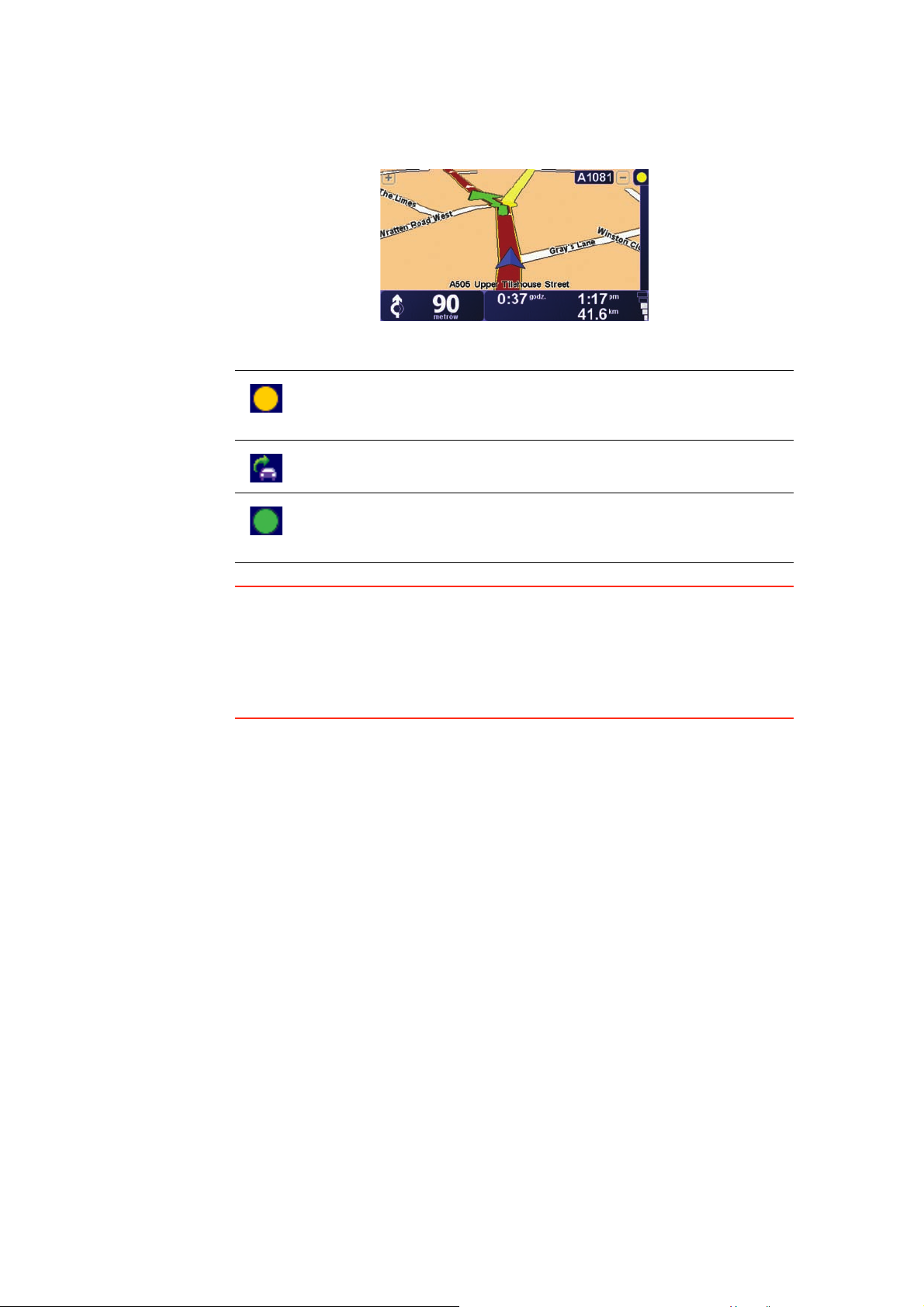
Po ustawieniu odbiornika włącz urządzenie TomTom. Po prawej stronie
ekranu w widoku z perspektywy kierowcy wyświetlony zostanie pasek usługi
Ruch drogowy, a urządzenie wyszuka stację radiową nadającą informacje
RDS-TMC.
U góry paska usługi Ruch drogowy wyświetlane są następujące symbole:
Urządzenie szuka stacji radiowej nadającej informacje RDS-TMC.
Urządzenie znalazło odpowiednią stację radiową i sprawdza
dostępność najnowszych informacji o ruchu drogowym.
Urządzenie dostroiło się do stacji radiowej i pobiera informacje
RDS-TMC.
Wskazówka: Jeśli urządzenie nie może znaleźć odpowiedniej stacji radiowej,
u góry paska usługi Ruch drogowy wyświetlany jest żółty okrąg. Po
naciśnięciu przycisku Ustaw automatycznie w menu Ruch drogowy
urządzenie ponownie spróbuje wyszukać odpowiednią stację. Jeśli znasz
częstotliwość stacji nadającej informacje RDS-TMC, możesz ją ustawić
ręcznie. Aby uzyskać więcej informacji, patrz Ustawianie częstotliwości
odbioru informacji RDS-TMC. (41).
38
Page 39

Korzystanie z informacji RDS-TMC
Urządzenie odbiera informacje o ruchu drogowym, gdy zostaną one
nadane.
Jeśli na trasie wystąpią jakiekolwiek zdarzenia, na pasku usługi Ruch
drogowy znajdującym się po prawej stronie ekranu w widoku z
perspektywy kierowcy zostaną wyświetlone odpowiednie ostrzeżenia. Po
lewej stronie przedstawiono przykładowy pasek usługi Ruch drogowy z
38 min.
20
km
jednym ostrzeżeniem. Aby uzyskać więcej informacji o pasku usługi Ruch
drogowy, patrz Pasek usługi Ruch drogowy (42).
Na przedstawionym przykładzie 20 km dalej jest korek, który spowoduje
około 38-minutowe opóźnienie. Aby wytyczyć najszybszą trasę do celu,
wykonaj następujące czynności:
1. Dotknij paska usługi Ruch drogowy.
Wskazówka: Jeśli naciśnięcie paska sprawia trudności, a zamiast menu
Ruch drogowy wyświetlane jest menu główne, można nacisnąć palcem
jednocześnie pasek i ramkę ekranu.
2. Dotknij opcji Minimal. opóźnienia w ruchu
Urządzenie wyszukuje najszybszą trasę do celu.
Na nowej trasie mogą również występować opóźnienia lub może ona
pozostać bez zmian. Można wytyczyć nową trasę omijającą wszystkie
opóźnienia, ale jej przejechanie będzie zajmować więcej czasu niż
proponowania najszybsza trasa.
3. Dotknij przycisku Gotowe.
Wskazówka: Urządzenie TomTom można skonfigurować tak, aby
automatycznie minimalizowało opóźnienia. Szczegółowe informacje
znajdują się w części Zmiana ustawień usługi Ruch drogowy (39).
Zmiana ustawień usługi Ruch drogowy
Użyj przycisku Zmień ust. usługi ruch drogowy, aby określić sposób
korzystania z informacji o ruchu drogowym w Twoim urządzeniu.
39
Page 40

Aby zmienić ustawienia usługi Ruch drogowy, wykonaj następujące
czynności:
Zmień
ustawienia
usługi Ruch
drogowy
1. Dotknij przycisku TomTomRuch drogowy w menu głównym urządzenia.
2. Dotknij przycisku Zmień ust. usługi Ruch drogowy
Można zmienić następujące ustawienia:
• Automatycznie minimalizuj opóźnienia po każdej aktualizacji
informacji o ruchu drogowym - jeśli wybierzesz tę opcję, urządzenie
automatycznie wytyczy nową trasę w razie wystąpienia nowych
opóźnień na trasie.
• Dźwiękowe powiadomienie o zmianie sytuacji na drodze - jeśli
wybierzesz tę opcję, urządzenie emituje krótki dźwięk, gdy na wybranej
trasie pojawia się nowe zdarzenie.
• Pytaj o aktualizacje informacji o ruchu drogowym podczas planowania
trasy - ta opcja nie ma wpływu na korzystanie z informacji RDS.
3. Zaznacz lub anuluj zaznaczenie pola wyboru obok ustawienia, które
chcesz zmienić.
4. Dotknij przycisku Gotowe.
Urz
ądzenie wyświetla listę państw, gdzie stacje radiowe nadają
informacje RDS-TMC, z których możesz korzystać. Normalne ustawienie
tej opcji to Dowolny kraj (najsilniejszy sygnał). Aby uzyskać więcej
informacji i ustawianiu kraju, patrz Wybieranie właściwego państwa do
odbioru informacji RDS-TMC (42).
5. Dotknij przycisku Gotowe.
Łatwiejsze podróżowanie do pracy
Przyciski Z domu do pracy i Z pracy do domu w menu Ruch drogowy
pozwalają sprawdzać trasę do pracy i z pracy za pomocą jednego dotknięcia.
Po dotknięciu dowolnego z tych przycisków, urządzenie sprawdza trasę pod
kątem ewentualnych opóźnień. Jeśli jakieś występują, pozwala ono je
ominąć.
Używając przycisku Z domu do pracy po raz pierwszy należy określić
lokalizację domową i miejsce pracy. W tym celu wykonaj następujące
czynności:
1. Dotknij przycisku TomTomRuch drogowy w menu głównym urządzenia.
2. Dotknij opcji Pokaż ruch na trasie dom-praca.
3. Dotknij przycisku Zmień trasę dom-praca
Zmień trasę
dom-praca
4. Określ lokalizację domową
5. Określ lokalizację domową.
Po wykonaniu tych czynności można korzystać z przycisków Z domu do pracy
i Z pracy do domu w menu Pokaż ruch na trasie dom-praca.
40
Page 41

Aby na przykład sprawdzić, czy na trasie do domu są opóźnienia, wykonaj
następujące czynności:
1. Dotknij przycisku TomTomRuch drogowy w menu głównym urządzenia.
2. Dotknij opcji Pokaż ruch na trasie dom-praca.
3. Dotknij przycisku Z pracy do domu.
Wyświetlony zostanie ekran podsumowania trasy. Na przedstawionym
przykładzie widać jedno zdarzenie na trasie, które może spowodować nawet
25-minutowe opóźnienie.
Aby sprawdzić, czy istnieje szybsza droga do domu, można dotknąć przycisku
Znajdź trasę alt., a następnie przycisku Minimal. opóźnienia w ruchu.
Wskazówka: Aby urządzenie automatycznie wyznaczało trasę alternatywną,
należy wybrać opcję Automatycznie minimalizuj opóźnienia po każdej
aktualizacji informacji o ruchu drogowym w ustawieniach usługi Ruch
drogowy. Więcej informacji znajduje się w części Zmiana ustawień usługi
Ruch drogowy (39).
Uwaga: Trasa alternatywna może być dłuższa niż trasa pierwotna (i
obejmować inne opóźnienia). W takim przypadki można zawsze użyć
przycisku Znajdź trasę alt.
Ustawianie częstotliwości odbioru informacji RDS-TMC.
Jeśli znasz częstotliwość konkretnej stacji radiowej, z której informacji RDS-
TMC chcesz korzystać , wykonaj następujące czynności, aby ręcznie ustawić
częstotliwość:
1. Dotknij paska usługi Ruch drogowy w widoku z perspektywy kierowcy.
2. Dotknij przycisku Ustaw ręcznie
Nastaw
ręcznie
3. Wprowadź częstotliwość stacji radiowej.
4. Dotknij przycisku Gotowe.
41
Page 42

Urządzenie TomTom szuka stacji radiowej. Jeśli urządzenie nie znajdzie stacji
radiowej na podanej częstotliwości, automatycznie rozpocznie wyszukiwanie
kolejnej dostępnej stacji.
Wybieranie właściwego państwa do odbioru informacji RDS-TMC
Jeśli podróżujesz się w pobliżu granicy państwa, nawigator może dostroić się
do stacji radiowej z sąsiedniego kraju. Jeśli tak się stanie, będziesz
otrzymywać tylko informacje RDS-TMC przeznaczone dla mieszkańców tego
państwa. Aby ustawić kraj, dla którego chcesz otrzymywać informacje o
ruchu drogowym, wykonaj następujące czynności:
1. Dotknij paska usługi Ruch drogowy w widoku z perspektywy kierowcy.
2. Dotknij przycisku Zmień ust. usługi Ruch drogowy
Wyświetlona zostanie lista ustawień, które opisano w rozdziale Zmiana
ustawień usługi Ruch drogowy (39).
3. Dotknij przycisku Gotowe.
Wyświetlona zostanie lista sąsiednich państw.
4. Wybierz kraj, dla którego chcesz otrzymywać raporty o ruchu drogowym.
Urządzenie TomTom wyszuka stację radiową zlokalizowaną w wybranym
kraju.
Pasek usługi Ruch drogowy
Pasek usługi Ruch drogowy jest wyświetlany po prawej stronie ekranu w
widoku z perspektywy kierowcy po włączeniu opcji TomTomRuch drogowy.
Pasek usługi Ruch drogowy pokazuje ostrzeżenia o zdarzeniach drogowych na
trasie. Wyświetla on następujące informacje:
•Symbol dla każdego ze zdarzeń w kolejności, w jakiej występują na
zaplanowanej trasie.
•Szacowane opóźnienie powodowane przez następne zdarzenie.
•Odległość od aktualnej lokalizacji do następnego zdarzenia na trasie.
Poniżej przedstawiono przykładowy wygląd paska usługi Ruch drogowy.
Przedstawiony pasek usługi Ruch drogowy informuje o dwóch zdarzeniach na
trasie. Oba zdarzenia to korki - pierwszy z nich jest oddalony o 15 km i
spowoduje około 51-minutowe opóźnienie.
Aby wytyczyć nową trasę omijającą te zdarzenia, dotknij paska usługi Ruch
drogowy, aby otworzyć menu TomTomRuch drogowy, a następnie wybierz
opcję Minimal. opóźnienia w ruchu. Aby uzyskać więcej informacji, patrz
Korzystanie z informacji RDS-TMC (39).
42
Page 43

Zdarzenia drogowe
Zdarzenia drogowe są wyświetlane w formie małych symboli zarówno w
widoku z perspektywy kierowcy jak i na pasku usługi Ruch drogowy.
Stosowane są dwa rodzaje symboli:
• Symbole w czerwonej, kwadratowej ramce oznaczają zdarzenia, które
można ominąć za pomocą usługi Ruch drogowy.
• Symbole w czerwonej, prostokątnej ramce odnoszą się do warunków
pogodowych, których, z uwagi na ich charakter, nie można ominąć za
pomocą usługi Ruch drogowy.
Symbole zdarzeń drogowych i ich znaczenie są przedstawione poniżej:
Wypadek Droga zamknięta
Roboty drogowe Zdarzenie drogowe
Symbole warunków pogodowych i ich znaczenie są przedstawione poniżej:
Uwaga: Symbol ominiętego zdarzenia jest przypisywany do każdego
zdarzenia, które zostało ominięte za pomocą usługi TomTomRuch
drogowy .
Menu Ruch drogowy
Aby otworzyć menu Ruchu drogowy, należy dotknąć paska usługi Ruch
Drogowy. Dostępne są następujące przyciski:
Jeden lub więcej
zamkniętych pasów
MgłaGołoledź
Deszcz Śnieg
Wiatr
Korek
Minimalizuj
opóźnienia w
ruchu
Dotknij tego przycisku, aby ponownie zaplanować trasę w oparciu o
najświeższe informacje drogowe.
43
Page 44

Dotknij tego przycisku, a urządzenie będzie automatycznie wyszukiwać
częstotliwości, na której nadawane są informacje RDS-TMC.
Nastaw
automatycznie
Nastaw ręcznie
Pokaż ruch na
trasie
Pokaż ruch na
trasie dom-
praca
Uwaga: Urządzenie TomTom automatycznie wyszukuje odpowiednią
stację radiową. Użyj tego przycisku, aby wymusić wyszukiwanie
następnej odpowiedniej stacji.
Dotknij tego przycisku, aby ustawić urządzenie na częstotliwość
określonej stacji radiowej nadającej informacje RDS-TMC.
Patrz Ustawianie częstotliwości odbioru informacji RDS-TMC. (41).
Dotknij tego przycisku, aby wyświetlić występujące na trasie podróży
rejony o zagęszczonym ruchu drogowym.
Dotknij tego przycisku, aby zaplanować i wyświetlić najszybszą trasę z
domu do pracy i z powrotem.
Patrz Łatwiejsze podróżowanie do pracy (40).
Dotknij tego przycisku, aby zmienić sposób funkcjonowania usługi
To mTo mRuch drogowy w Twoim urządzeniu.
Zmień
ustawienia
usługi Ruch
drogowy
Patrz Zmiana ustawień usługi Ruch drogowy (39).
44
Page 45

W jaki sposób działa nawigacja?13.
W jaki sposób działa nawigacja?
Globalny system pozycjonowania (GPS)
Aby nawigować do miejsca docelowego, urządzenie TomTom ONE musi znać
swoją aktualną pozycję. Aby ustalić aktualną pozycję urządzenie ONE korzysta
z Globalnego Systemu Pozycjonowania (GPS). System GPS jest dostępny
bezpłatnie i bez subskrypcji.
System GPS wykorzystuje satelity do przesyłania sygnałów do odbiorników
GPS. Urządzenie TomTom ONE posiada wbudowany odbiornik sygnału GPS.
Za pomocą sygnału GPS, urządzenie ONE może obliczyć aktualną pozycję i
prędkość poruszania się. Sygnały GPS docierają bez względu na pogodę do
dowolnego miejsca na świecie.
Uwaga: Urządzenie TomTom ONE nie przesyła swojej pozycji, więc inne
osoby nie mogą użyć go do śledzenia użytkownika podczas jazdy.
Mapy
Po ustaleniu aktualnej pozycji i wprowadzeniu celu podróży urządzenie
TomTom ONE używa cyfrowej mapy zapisanej na karcie pamięci do
opracowania najlepszej trasy do miejsca docelowego.
45
Page 46

Używanie aplikacji TomTom HOME14.
Używanie aplikacji TomTom HOME
TomTom HOME jest bezpłatnym programem, który umożliwia:
•Zarządzanie mapami, głosami, Użytecznymi Miejscami itd.
• Zakup usług TomTom i zarządzanie subskrypcjami.
•Automatyczną aktualizację oprogramowania i usług dla urządzenia
TomTom.
• Tworzenie kopii zapasowych.
• Ograniczenie dostępu do urządzenia za pomocą hasła.
•Dostęp do pełnej wersji instrukcji obsługi.
Instalacja programu TomTom HOME
Zainstaluj aplikację TomTom HOME na komputerze w następujący sposób.
•Podłącz komputer do internetu, a następnie podłącz urządzenie
TomTom ONE do komputera za pomocą kabla USB.
Pojawi się okno wyboru. Wybierz opcję Uruchom TomTom HOME Kliknij
przyciskOK i postępuj zgodnie instrukcjami wyświetlanymi na ekranie.
Jeśli okno wyboru nie pojawia się, przejrzyj zawartość pamięci urządzenia
TomTom za pośrednictwem komputera i uruchom plik o nazwie Install
TomTom HOME.
• Program TomTom HOME można również pobrać ze strony internetowej
firmyTomTom.
Więcej informacji znajduje się na stronie www.tomtom.com/home
Raz zainstalowany program TomTom HOME uruchomi się automatycznie
natychmiast po podłączeniu urządzenia TomTom do komputera.
Tematy pomocy programu HOME
W tematach pomocy programu TomTom HOME znajdują się wszystkie
wskazówki dotyczące używania programu TomTom HOME.
Konto MójTomTom
Aby kupować treści i usługi za pośrednictwem programu TomTom HOME
należy najpierw utworzyć konto MójTomTom dla urządzenia, do którego
kupowane są usługi. Konto należy utworzyć przed rozpoczęciem używania
programu TomTom HOME.
46
Page 47

TomTom Ograniczona gwarancja15.
TomTom Ograniczona gwarancj a
GWARANT:
Zakup poza USA i Kanadą: W przypadku, gdy zakupu dokonano poza
terytorium Stanów Zjednoczonych i Kanady, niniejszej ograniczonej gwarancji
udziela TomTom International B.V., Rembrandtplein 35, 1017 CT Amsterdam
(Holandia), który zastrzega też na swoją korzyść niniejsze ograniczenie
odpowiedzialności.
ZAKRES GWARANCJI
1) TomTom International B.V. (zwany dalej „TomTom”) gwarantuje, że w
okresie jednego (1) roku od daty pierwszego zakupu sprzętu (zwanego dalej
„okresem gwarancji”) sprzęt będzie wolny od wad produkcyjnych
i materiałowych w warunkach normalnego użytkowania (zwanych dalej
„wadami”). W czasie okresu gwarancji sprzęt zostanie naprawiony lub
wymieniony, przy czym to TomTom zdecyduje, która z tych czynności nastąpi
(„ograniczona gwarancja”), bez obciążania Państwa kosztami części ani
robocizny. Niniejsza ograniczona gwarancja obejmuje wyłącznie wymianę
sprzętu. Jeżeli sprzęt zostanie naprawiony po upływie okresu gwarancji, okres
gwarancji na naprawę dobiegnie końca sześć (6) miesięcy po tej dacie
naprawy.
NINIEJSZA GWARANCJA NIE OBEJMUJE
2) Ograniczona gwarancja nie ma zastosowania do normalnego zużycia, ani
nie ma zastosowania w sytuacji, gdy sprzęt został otwarty lub naprawiony
przez osobę nieupoważnioną przez TomTom oraz nie obejmuje naprawy ani
wymiany jakiegokolwiek sprzętu lub jego części uszkodzonej przez:
niewłaściwe użytkowanie, wilgoć, płyny, bliskość źródeł ciepła lub
wystawienie na działanie wysokich temperatur, wypadek, nadużycie,
niestosowanie się do instrukcji dostarczonych wraz ze sprzętem, zaniedbanie
lub niewłaściwe wykorzystanie. Ograniczona gwarancja nie obejmuje
fizycznego uszkodzenia powierzchni sprzętu. Niniejsza ograniczona gwarancja
nie obejmuje żadnego oprogramowania, które może był dołączone lub
zainstalowane na sprzęcie. Gwarancja ta nie obejmuje również instalacji,
usuwania, czy też konserwacji sprzętu komputerowego, ani jakichkolwiek
kosztów z tym związanych.
JAK ZGŁOSIĆ ROSZCZENIE Z TYTUŁU GWARANCJI
3) W celu zgłoszenia roszczenia dotyczącego wady należy skontaktować się z
firmą TomTom w czasie trwania okresu gwarancji wysyłając e-mail za
pośrednictwem strony www.tomtom.com, aby opisać wadę i w razie
konieczności uzyskać numer RMA (upoważnienie do zwrotu materiałów).
Sprzęt należy zwrócić w czasie trwania okresu gwarancji wraz z wyjaśnieniem
wady na adres podany Państwu przez TomTom. W przypadku wystąpienia
wady oraz otrzymania przez TomTom ważnego roszczenia wobec
ograniczonej gwarancji po upływie pierwszych stu osiemdziesięciu dni (180)
47
Page 48

okresu gwarancji, TomTom jest upoważniony do obciążenia Państwa
uzasadnionymi kosztami wysyłki i opłatami manipulacyjnymi poniesionymi w
związku z naprawą lub wymianą sprzętu. Muszą się Państwo podporządkować
wszelkich innym procedurom zwrotu ustanowionych, jeżeli w ogóle, przez
TomTom.
PRZYSŁUGUJĄCE PAŃSTWU PRAWA
4) W niektórych krajach nie ma prawnej możliwości wykluczenia lub
ograniczenia szkód. W przypadku, gdyby jakakolwiek część niniejszej
ograniczonej gwarancji okazała się nieważna lub niewykonalna, pozostała
część ograniczonej gwarancji będzie mimo to nadal w pełnej mocy i będzie
obowiązywać.
5) Niniejsza ograniczona gwarancja jest jedyną wyraźną gwarancją udzielaną
Państwu oraz zostaje ona udzielona zamiast wszelkich innych wyraźnych
gwarancji lub podobnych zobowiązań (jeśli w ogóle) stworzonych przez
jakiekolwiek reklamy, dokumentacje, opakowania i inne komunikaty.
6) Z wyjątkiem niniejszej ograniczonej gwarancji oraz do maksymalnego
zakresu dozwolonego w obowiązującym prawie TomTom oraz jego dostawcy
dostarczają sprzęt "W OBECNYM STANIE I ZE WSZYSTKIMI WADAMI", oraz
niniejszym zrzekają się wszelkich innych gwarancji i warunków, czy to
wyrażonych, domyślnych lub statutowych włącznie, ale bez ograniczenia do
wszelkich (jeżeli w ogóle) domyślnych gwarancji, obowiązków lub warunków
zadowalającej jakości, przydatności do określonego celu, niezawodności lub
dost
ępności, dokładności lub pełności odpowiedzi, rezultatów, fachowego
starania, braku wirusów i uzasadnionej staranności i umiejętności, a wszystko
to w odniesieniu do sprzętu oraz zapewnienia lub niezapewnienia wsparcia lub
innych usług, informacji, oprogramowania oraz powiązanych treści za
pośrednictwem sprzętu lub wynikających w inny sposób z użytkowania
sprzętu. Ponadto nie ma gwarancji ani warunku niezakłóconego korzystania,
posiadania ani nienaruszenia w odniesieniu do sprzętu. Niniejsze wykluczenie
nie ma zastosowania do (i) jakiegokolwiek domyślnego warunku dotyczącego
tytułu oraz (ii) jakiejkolwiek domyślnej gwarancji dotyczącej zgodności z
opisem.
7) Niniejsza ograniczona gwarancja nie ma wpływu na jakiekolwiek prawa
wynikające z obowiązującego krajowego ustawodawstwa regulującego
sprzedaż towarów konsumpcyjnych.
8) Niniejszej ograniczonej gwarancji nie można przenosić na inne osoby.
OGRANICZENIE ODPOWIEDZIALNOŚCI
9) Ani TomTom ani jego dostawcy nie ponoszą odpowiedzialności wobec
Państwa ani jakiejkolwiek strony trzeciej za jakiekolwiek szkody, bezpośrednie,
pośrednie, przypadkowe, wtórne czy też jakiekolwiek inne (włączając w to w
każdym przypadku, ale bez ograniczenia, szkody za niemożność używania
sprzętu lub brak dostępu do danych, utratę danych, straty w działalności,
utratę zysków, przerwanie działalności itp.) wynikające z używania lub
niemożności używania sprzętu, nawet w przypadku, gdy TomTom został
powiadomiony o możliwości powstania takich strat.
10) Niezależnie od szkód, które mogą Państwo ponieść z jakiegokolwiek
powodu (włączając w to, ale bez ograniczenia się do nich, wszystkie szkody
podane w niniejszym dokumencie, oraz wszystkie bezpośrednie lub ogólne
szkody umowne lub jakiekolwiek inne), cała odpowiedzialność firmy TomTom
i jej dostawców, jest ograniczona do kwoty faktycznie zapłaconej za sprzęt.
11) TomTom nie ponosi odpowiedzialności za (i) jakiekolwiek oszustwa
popeł
nione przez swoich pracowników i/albo agentów; ani (ii) świadome
wprowadzenie w błąd przez swoich pracowników i/albo agentów.
48
Page 49

12) Pomimo powyższych postanowień, nie ogranicza się odpowiedzialności
żadnej ze stron za śmierć lub szkody cielesne wynikające z ich własnego
zaniedbania.
49
Page 50

Addendum16.
Addendum
Important Safety Notices and Warnings
Global Positioning System
The Global Positioning System (GPS) is a satellite-based system that provides
location and timing information around the globe. GPS is operated and
controlled under the sole responsibility of the Government of the United
States of America which is responsible for its availability and accuracy. Any
changes in GPS availability and accuracy, or in environmental conditions, may
impact the operation of your TomTom device. TomTom does not accept any
liability for the availability and accuracy of GPS.
Use with Care
Use of a TomTom device for navigation still means that you need to drive with
due care and attention.
Aircraft and Hospitals
Use of devices with an antenna is prohibited on most aircraft, in many
hospitals and in many other locations. A TomTom device must not be used in
these environments.
Battery
This product uses a Lithium-Polymer battery. Do not use it in a humid, wet
and/or corrosive environment. Do not put, store or leave your product in or
near a heat source, in a high temperature location, in strong direct sunlight, in
a microwave oven or in a pressurized container, and do not expose it to
temperatures over 60 C (140 F). Failure to follow these guidelines may cause
the Lithium-Polymer battery to leak acid, become hot, explode or ignite and
cause injury and/or damage. Do not pierce, open or disassemble the battery.
If the battery leaks and you come into contact with the leaked fluids, rinse
thoroughly with water and seek medical attention immediately. For safety
reasons, and to prolong the lifetime of the battery, charging will not occur at
low (below 0C/32F) or high (over 45C/113F) temperatures.
Temperatures: Standard operation: -10 C (14 F) to +55 C (131 F); short period
storage: -20 C (-4 F) to + 60 C (140 F); long period storage: -20 C (-4 F) to
+25 C (77 F).
THE LITHIUM-POLYMER BATTERY CONTAINED IN THE PRODUCT
MUST BE RECYCLED OR DISPOSED OF PROPERLY. USE YOUR
TomTom ONLY WITH THE SUPPLIED DC POWER LEAD (CAR
CHARGER/BATTERY CABLE) AND AC ADAPTER (HOME CHARGER)
FOR BATTERY CHARGING.
To recycle your TomTom unit please see your local approved TomTom
service center.
50
Page 51

SPECIAL NOTE REGARDING DRIVING IN CALIFORNIA AND MINNESOTA
California Vehicle Code Section 26708 (a) (1) provides that “No persons shall
drive any motor vehicle with an object or material placed, displayed, installed,
affixed or applied upon the windshield or side or rear windows.” Drivers in
California should not use a suction mount on their windshield, side or rear
windows.
Note: this section of the California Vehicle Code applies to anyone driving in
California, not just California residents.
Minnesota State Legislature Statutes Section 169.71, subdivision 1, section 2
provides that “A person shall not drive or operate with any objects suspended
between the driver and the windshield other than sun visors and rearview
mirrors and electronic toll collection devices.”
Note: this Minnesota Stature applies to anyone driving in Minnesota, not just
Minnesota residents.
TomTom Inc. bears no responsibility for any fines, penalties or damage that
may be incurred by disregarding this notice. While driving in any state with
windshield mounting restrictions, TomTom recommends the use of the
supplied Adhesive Mounting Disk or its Alternative Mounting Kit, which
includes multiple options for mounting TomTom devices on the dashboard
and using the air vents. See www.tomtom.com for more information about
this mounting option.
FCC Information for the User
This product contains a transmitter which must not be co-located or
simultaneously operated in conjunction with any other transmitter.
Exposure to Radio Frequency Radiation
This device complies with FCC radiation exposure limits set forth for an
uncontrolled environment. In order to avoid the possibility of exceeding the
FCC radio frequency exposure limits, human proximity to the antenna shall
not be less than 20cm (8 inches) during normal operation.
Radio and Television Interference
This equipment radiates radio frequency energy and if not used properly - that
is, in strict accordance with the instructions in this manual - may cause
interference to radio communications and television reception.
This device has been tested and found to comply with the limits for a Class B
digital device, pursuant to Part 15 of the FCC Rules. These limits are designed
to provide reasonable protection against harmful interference in a residential
installation. This equipment generates, uses and can radiated radio frequency
energy and, if not installed and used in accordance with the instructions, may
cause harmful interference to radio communications. However, there is no
guarantee that interference will not occur in a particular installation If this
equipment does cause harmful interference to radio or television reception,
which can be determined by turning the equipment off and on, the user is
encouraged to try to correct the interference by one or more of the following
measures:
• Reorient or relocate the receiving antenna.
• Increase the separation distance between the equipment and the receiver.
• Connect the equipment into an outlet on a circuit different from that to
which the receiver is connected.
• Consult an experienced radio/TV technician for help.
Changes or modifications not expressly approved by the party responsible for
compliance could void the user‘s authority to operate the equipment.
51
Page 52

Important
This equipment was tested for FCC compliance under conditions that included
the use of shielded cables and connectors between it and the peripherals. It is
important that you use shielded cable and connectors to reduce the possibility
of causing radio and television interference. Shielded cables, suitable for the
product range, can be obtained from an authorised dealer. If the user modifies
the equipment or its peripherals in any way, and these modifications are not
approved by TomTom, the FCC may withdraw the user’s right to operate the
equipment. For customers in the USA, the following booklet prepared by the
Federal Communications Commission may be of help: “How to Identify and
Resolve Radio-TV Interference Problems”. This booklet is available from the
US Government Printing Office, Washington, DC 20402. Stock No 004-00000345-4.
FCC Declaration of Conformity
Tested to Comply with FCC Standards for Home or Office Use
This device complies with part 15 of the FCC Rules. Operation is subject to the
following two conditions:
1. This device may not cause harmful interference.
2. This device must accept any interference received, including interference
that may cause undesired operation.
Responsible party in North America
TomTom, Inc., 150 Baker Avenue, Concord, MA 01742
Tel: 866 486-6866 option 1 (1-866-4-TomTom)
Emissions information for Canada
This Class B digital apparatus complies with Canadian ICES-003. Cet appareil
numérique de la classe B est conforme ŕ la norme NMB-003 du Canada.
CE Marking
R&TTE Directive
Hereby, TomTom declares that this personal navigation device is in
compliance with the essential requirements and other relevant provisions of
the EU Directive 1999/5/EC. The declaration of conformity can be found here:
www.tomtom.com/lib/doc/CE DoC
Hiermit erklärt TomTom, dass dieses persönliche Navigationsgerät die
grundlegenden Anforderungen und andere relevante Bestimmungen der EURichtlinie 1999/5/EC erfüllt. Die Konformitätserklärung finden Sie hier:
www.tomtom.com/lib/doc/CE DoC
This equipment complies with the requirements for CE marking
when used in a residential, commercial, vehicular or light industrial
environment.
ONE 3rd E--IC FCC CE.pdf
ONE 3rd E--IC FCC CE.pdf
Par la présente, TomTom déclare que cet appareil de navigation personnelle
est conforme aux principales exigences et autres dispositions applicables de
la directive UE 1999/5/CE. La déclaration de conformité peut ętre consultée ŕ
l'adresse suivante :
www.tomtom.com/lib/doc/CE DoC
TomTom verklaart hierbij dat dit persoonlijke navigatiesysteem voldoet aan
alle essentiële vereisten en overige relevante bepalingen in de EU-richtlijn
52
ONE 3rd E--IC FCC CE.pdf
Page 53

1999/5/EC. De conformiteitsverklaring vindt u hier:
www.tomtom.com/lib/doc/CE DoC
ONE 3rd E--IC FCC CE.pdf
Con la presente, TomTom dichiara che questo dispositivo di navigazione
personale č conforme ai requisiti essenziali e alle clausole pertinenti della
Direttiva 1999/5/EC dell'UE. La dichiarazione di conformitŕ č consultabile
all'indirizzo:
www.tomtom.com/lib/doc/CE DoC
ONE 3rd E--IC FCC CE.pdf
Por la presente, TomTom declara que este dispositivo de navegación personal
se ha fabricado en conformidad con los requisitos esenciales y otras
provisiones relevantes de la Directiva de la UE 1999/5/EC. La declaración de
conformidad puede consultarse en:
www.tomtom.com/lib/doc/CE DoC
ONE 3rd E--IC FCC CE.pdf
TomTom erklćrer herved, at denne personlige navigationsenhed er i
overenstemmelse med de vćsentligste krav og andre relevante bestemmelser
i Europa-Parlamentets og Rĺdets direktiv 1999/5/EF.
Overensstemmelseserklćringen findes her:
www.tomtom.com/lib/doc/CE DoC
ONE 3rd E--IC FCC CE.pdf
Härmed förklarar TomTom att denna personliga navigationsenhet uppfyller de
grundläggande kraven och andra relevanta föreskrifter i EU-direktiv 1999/5/
EG. Konformitetsdeklarationen finns här:
www.tomtom.com/lib/doc/CE DoC
ONE 3rd E--IC FCC CE.pdf
TomTom täten vakuuttaa, että tämä henkilökohtainen navigointilaite täyttää
EU-direktiivin 1999/5/EY olennaiset vaatimukset ja sen muut asiaankuuluvat
määräykset. Vaatimustenmukaisuusvakuutus löytyy täältä:
www.tomtom.com/lib/doc/CE DoC
ONE 3rd E--IC FCC CE.pdf
A TomTom declara por este meio que este equipamento de navegaçăo
pessoal está em conformidade com os requisitos fundamentais e outras
cláusulas relevantes da Directiva da UE 1999/5/CE. A declaraçăo de
conformidade (em inglęs) está disponível em:
www.tomtom.com/lib/doc/CE DoC
ONE 3rd E--IC FCC CE.pdf
Společnost TomTom tímto prohlašuje, űe toto osobní navigační zařízení
splňuje všechny nezbytné náleűitosti a další relevantní ustanovení Směrnice
EU 99/5/ES. Prohlášení o shodě naleznete zde:
www.tomtom.com/lib/doc/CE DoC
ONE 3rd E--IC FCC CE.pdf
Spoločnosť TomTom vyhlasuje, űe toto osobné navigačné zariadenie
vyhovuje základným poűiadavkám a ďalším základným predpisom smernice
EÚ 1999/5/EC.Prehlásenie o zhode nájdete na:
www.tomtom.com/lib/doc/CE DoC
ONE 3rd E--IC FCC CE.pdf
A TomTom ezennel kijelenti, hogy ez a személyi navigációs eszköz megfelel az
1999/5/EC EU irányelv alapvet
ő követelményeinek és egyéb rá vonatkozó
rendelkezéseinek.A megfelelőségi nyilatkozat a következő helyen található:
www.tomtom.com/lib/doc/CE DoC
ONE 3rd E--IC FCC CE.pdf
Firma TomTom oświadcza, że niniejsze, osobiste urządzenie nawigacyjne jest
zgodne z najważniejszymi wymaganiami i innymi istotnymi postanowieniami
Dyrektywy 1999/5/WE. Deklaracja zgodności znajduje się tutaj:
www.tomtom.com/lib/doc/CE DoC
ONE 3rd E--IC FCC CE.pdf
TomTom kinnitab käesolevaga, et see personaalne navigeerimisseade on
kooskõlas EL direktiivi 1999/5/EÜ oluliste nõuete ja sätetega.
Vastavusdeklaratsiooni vt aadressil
www.tomtom.com/lib/doc/CE DoC
ONE 3rd E--IC FCC CE.pdf
TomTom nurodo, kad šis asmeninis navigavimo įrenginys atitinka
pagrindinius ir kitus reikiamus ES direktyvos 1999/5/EC reikalavimus.
53
Page 54

Patvirtinimo deklaraciją rasite:
www.tomtom.com/lib/doc/CE DoC
Ar šo TomTom paziņo, ka šī personālā navigācijas ierīce atbilst ES direktīvas
1999/5/EK būtiskajām prasībām un citiem svarīgajiem nosacījumiem.
Atbilstības paziņojumu var lasīt šeit:
www.tomtom.com/lib/doc/CE DoC
WEEE Directive
point of sale or to your local municipal collection point for recycling.
Dieses auf dem Produkt oder der Verpackung angebrachte Symbol zeigt an,
dass dieses Produkt nicht mit dem Hausmüll entsorgt werden darf. In
Übereinstimmung mit der Richtlinie 2002/96/EG des Europäischen Parlaments
und des Rates über Elektro- und Elektronik-Altgeräte (WEEE) darf dieses
Elektrogerät nicht im normalen Hausmüll oder dem Gelben Sack entsorgt
werden. Wenn Sie dieses Produkt entsorgen möchten, bringen Sie es bitte zur
Verkaufsstelle zurück oder zum Recycling-Sammelpunkt Ihrer Gemeinde.
Ce symbole sur le produit ou son emballage signifie que ce produit ne doit pas
ętre traité comme un déchet ménager. Conformément ŕ la Directive 2002/96/
EC sur les déchets d’équipements électriques et électroniques (DEEE), ce
produit électrique ne doit en aucun cas ętre mis au rebut sous forme de déchet
municipal non trié. Veuillez vous débarrasser de ce produit en le renvoyant ŕ
son point de vente ou au point de ramassage local dans votre municipalité, ŕ
des fins de recyclage.
ONE 3rd E--IC FCC CE.pdf
ONE 3rd E--IC FCC CE.pdf
This symbol on the product or its packaging indicates that this
product shall not be treated as household waste. In line with EU
Directive 2002/96/EC for waste electrical and electronic equipment
(WEEE), this electrical product must not be disposed of as unsorted
municipal waste. Please dispose of this product by returning it to the
Dit symbool op het product of de verpakking geeft aan dat dit product niet bij
het huishoudelijk afval mag worden gegooid. In navolging van richtlijn 2002/
96/EG van het Europees Parlement en de Raad betreffende afgedankte
elektrische en elektronische apparatuur (AEEA) mag dit elektrische product
niet als ongescheiden huisvuil worden weggedaan. Breng dit product terug
naar de plaats van aankoop of naar het gemeentelijke afvalinzamelingspunt
voor recycling.
Questo simbolo sul prodotto o sulla relativa confezione indica che il prodotto
non va trattato come un rifiuto domestico. In ottemperanza alla Direttiva UE
2002/96/EC sui rifiuti di apparecchiature elettriche ed elettroniche (RAEE),
questo prodotto elettrico non deve essere smaltito come rifiuto municipale
misto. Si prega di smaltire il prodotto riportandolo al punto vendita o al punto
di raccolta municipale locale per un opportuno riciclaggio.
Este símbolo en el producto o su embalaje indica que el producto no debe
tratarse como residuo doméstico. De conformidad con la Directiva 2002/96/
CE de la UE sobre residuos de aparatos eléctricos y electrónicos (RAEE), este
producto eléctrico no puede desecharse con el resto de residuos no
clasificados. Deshágase de este producto devolviéndolo al punto de venta o a
un punto de recogida municipal para su reciclaje.
Dette symbol pĺ produktet eller emballagen angiver, at produktet ikke mĺ
behandles som husholdningsaffald. I henhold til EU-direktiv 2002/96/EF om
affald af elektrisk og elektronisk udstyr (WEEE) mĺ dette udstyr ikke bortskaffes
som usorteret husholdningsaffald. Bortskaf dette produkt ved at returnere det
til salgsstedet eller til det lokale indsamlingssted, sĺ det kan genbruges.
Den här symbolen pĺ produkten eller förpackningen anger att produkten inte
ska hanteras som hushĺllsavfall. I linje med EU-direktiv 2002/96/EG om avfall
som utgörs av eller innehĺller elektriska eller elektroniska produkter (WEEE) fĺr
denna elektriska produkt inte bortskaffas som osorterat kommunalt avfall.
54
Page 55

Bortskaffa den i stället genom att lämna in den pĺ försäljningsstället eller din
lokala ĺtervinningsstation.
Tämä symboli tuotteessa tai sen pakkauksessa osoittaa, että tätä tuotetta ei
saa käsitellä kotitalousjätteenä. EU:n sähkö- ja
elektroniikkalaiteromudirektiivin (2002/96/EY) mukaisesti tätä
elektroniikkalaitetta ei saa laittaa lajittelemattoman yhdyskuntajätteen sekaan.
Hävitä laite palauttamalla se ostopaikkaan tai viemällä se elektroniikkaromun
keräyspisteeseen.
Este símbolo no produto ou na embalagem indica que o produto năo deve ser
tratado como lixo doméstico. De acordo com a Directiva Europeia 2002/96/EC
sobre resíduos sólidos de equipamento eléctrico e electrónico (WEEE), este
produto eléctrico năo pode ser deitado fora juntamente com o lixo municipal
indiferenciado. Por favor, no final da vida útil deste produto, devolva-o ao
estabelecimento de aquisiçăo, ou entregue-o no local de recolha apropriado
para reciclagem designado pelo seu município.
Tento symbol na výrobku nebo na balení znamená, že výrobek nepatří do
domácího odpadu. V souladu se směrnicí EU č. 2002/96/ES o odpadních
elektrických a elektronických zařízeních (OEEZ) se tento elektrický výrobek
nesmí likvidovat jako netříděný komunální odpad. Při likvidaci tento výrobek
vrat‘te prodejci nebo ho odevzdejte k recyklaci do komunálního sběrného
zařízení.
See sümbol tootel või pakendil viitab sellele, et antud toodet ei tohi hävitada
koos majapidamisprügiga. Vastavalt EL direktiivile 2002/96/EÜ, mis käsitleb
elektri- ja elektroonikaseadmete jäätmeid (WEEE), ei või antud toodet visata
majapidamisjäätmete hulka. Palun tagastage antud toode taaskasutamise
eesmärgil müügipunkti või kohaliku piirkonna jäätmekogumise punkti.
Ez a jel a terméken vagy annak csomagolásán azt jelenti, hogy ezt a terméket
nem kezelheti háztartási hulladékként. Az elektromos és elektronikus
berendezések hulladékairól szóló 2002/96/EK (WEEE) irányelvnek megfelelően
ezt az elektromos berendezést tilos szortírozatlan, közösségi hulladékgyűjtőbe
dobni. A terméket használata befejeztével vigye vissza az eladási ponthoz vagy
a helyi közigazgatási újrahasznosító gyűjtőhelyre.
Šis simbolis ant produkto arba jo pakuotės reiškia, kad jis neturi būti
utilizuojamas kartu su buitinėmis atliekomis. Pagal ES Direktyvą 2002/96/EB
dėl elektros ir elektroninė
s įrangos atliekų (WEEE), šio elektros gaminio
negalima išmesti su buitinėmis atliekomis. Šį gaminį reikia grąžinti į tą vietą,
kur jis buvo pirktas, arba į miesto atliekų perdirbimo punktą.
Šis simbols uz produkta vai tā iesaiņojuma norāda, ka šo produktu nedrīkst
izmest mājsaimniecības atkritumos. Saskaņā ar ES Direktīvu 2002/96/EC par
elektrisko un elektronisko iekārtu atkritumiem (EEIA), šo elektrisko iekārtu ir
aizliegts nodot kopā ar citiem nešķirotiem sadzīves atkritumiem. Lūdzu
nododiet šo iekārtu atpakaļ tās tirdzniecības vietā vai Jūsu tuvākajā
sabiedriskajā iekārtu savākšanas punktā to pārstrādei.
Jeśli na produkcie lub jego opakowaniu umieszczono ten symbol, wówczas w
czasie utylizacji nie wolno wyrzucać tego produktu wraz z odpadami
komunalnymi. Zgodnie z Dyrektywą Nr 2002/96/WE w sprawie zużytego
sprzętu elektrycznego i elektronicznego (WEEE), niniejszego produktu
elektrycznego nie wolno usuwać jako nie posortowanego odpadu
komunalnego. Prosimy o usuniecie niniejszego produktu poprzez jego zwrot
do punktu zakupu lub oddanie do miejscowego komunalnego punktu zbiórki
odpadów przeznaczonych do recyklingu.
Tento symbol na výrobku alebo jeho balení znamená, že výrobok nepatrí do
domáceho odpadu. V súlade so smernicou 2002/96/ES o odpade z elekrických
a elektronických zariadení (OEEZ) sa toto elektrické zariadenie nesmie
odstranovat‘ ako netriedený komunálny odpad. Výrobok odstránte jeho
55
Page 56

vrátením v mieste nákupu alebo odovzdaním v miestnom zbernom zariadení
na recyklovanie.
C-tick
N14644
This product displays the C-tick to show it complies with all relevant
Australian and New Zealand regulations.
Warning for Australia
The user needs to switch off the device when exposed to areas with
potentially explosive atmospheres such as petrol stations, chemical storage
depots and blasting operations.
This Document
Great care was taken in preparing this manual. Constant product development
may mean that some information is not entirely up-to-date. The information in
this document is subject to change without notice.
TomTom shall not be liable for technical or editorial errors or omissions
contained herein; nor for incidental or consequential damages resulting from
the performance or use of this material. This document contains information
protected by copyright. No part of this document may be photocopied or
reproduced in any form without prior written consent from TomTom
International B.V.
Part numbers
TomTom ONE: 4N01.000, 4N01.001, 4N01.002, 4N01.003
56
Page 57

Copyright notices17.
Copyright notices
© 2007 TomTom International B.V., The Netherlands.
Patents Pending. All rights reserved.
TomTom and the TomTom logo are registered trademarks of TomTom
International B.V., The Netherlands. All other trademarks are the property of
their respective owners.
Our end user license agreement and a limited warranty apply to this product;
they are included in this package. You can also review both at
www.TomTom.com/legal
Data Source
© 2007 Tele Atlas N.V. Based upon:
Topografische ondergrond Copyright © dienst voor het kadaster en de
openbare registers, Apeldoorn 2007.
© Ordnance Survey of Northern Ireland.
© IGN France.
© Swisstopo.
© BEV, GZ 1368/2007.
© Geonext/DeAgostini.
© Norwegian Mapping Authority, Public Roads Administration /
© Mapsolutions. © DAV.
This product includes mapping data licensed from Ordnance Survey with the
permission of the Controller of Her Majesty’s Stationery Office. © Crown
copyright and/or database right 2007. All rights reserved. Licence number
100026920.
Some images are taken from NASA’s Earth Observatory.
The purpose of NASA’s Earth Observatory is to provide a freely-accessible
publication on the Internet where the public can obtain new satellite imagery
and scientific information about our home planet.
The focus is on Earth’s climate and environmental change:
earthobservatory.nasa.gov/
57
